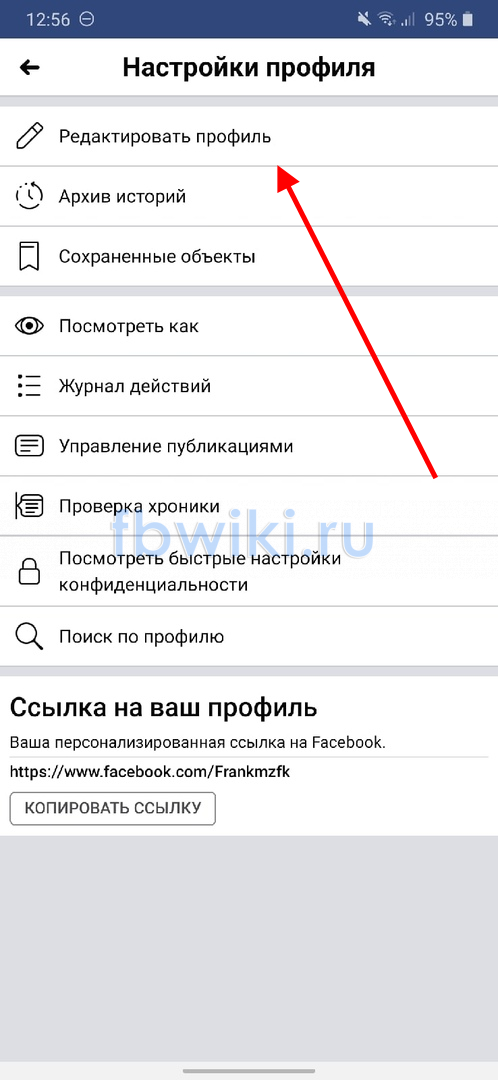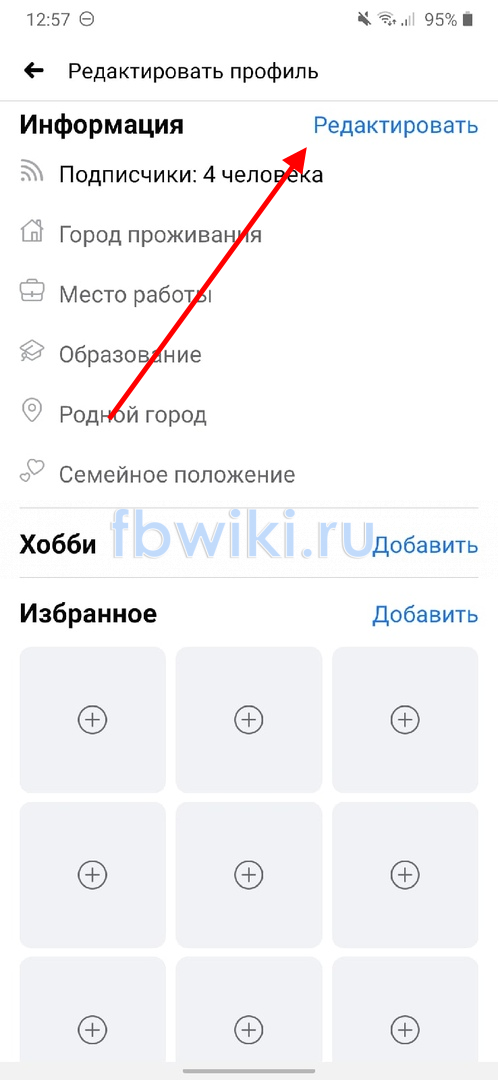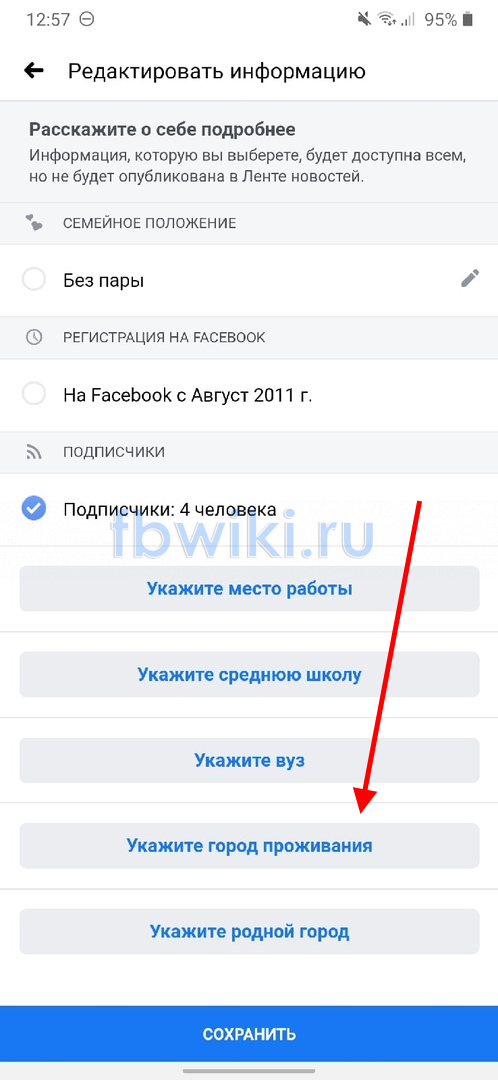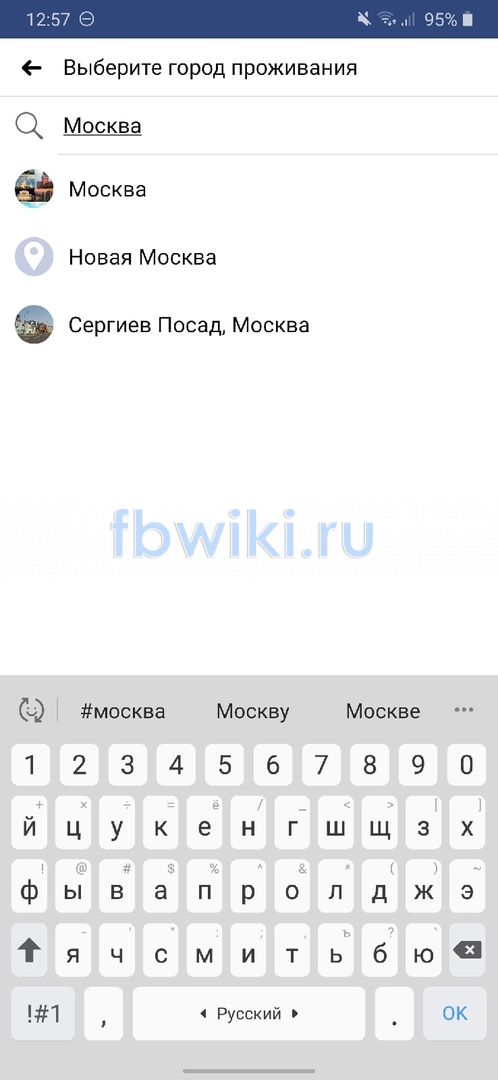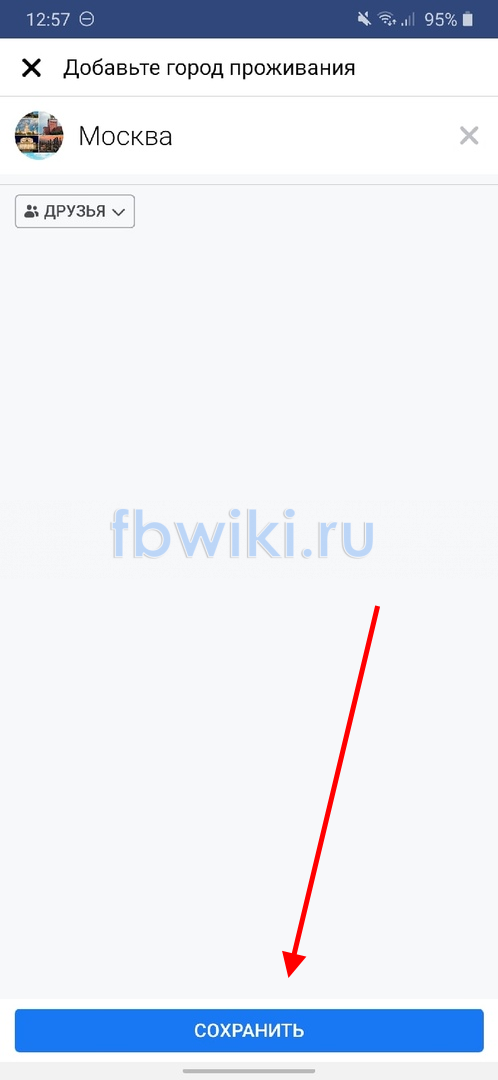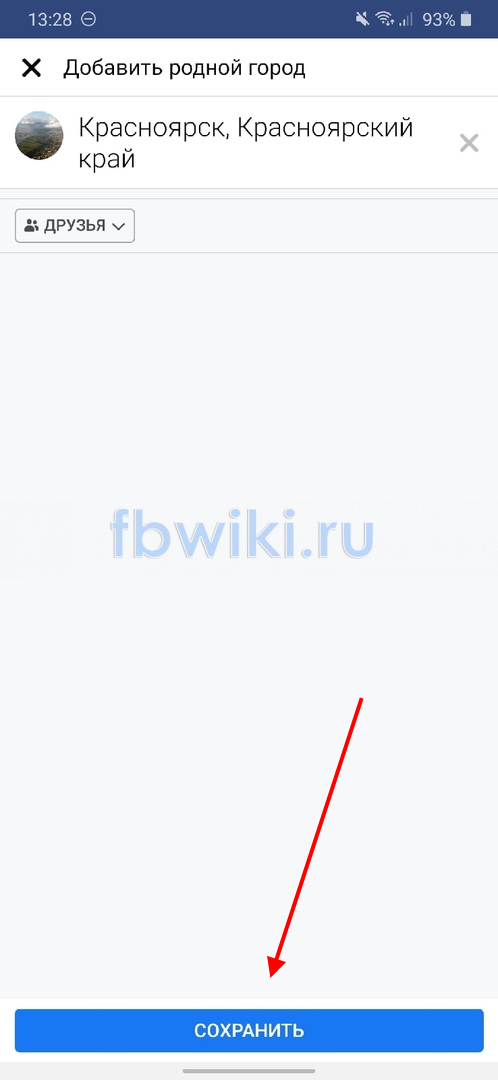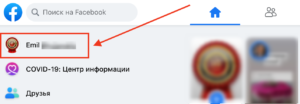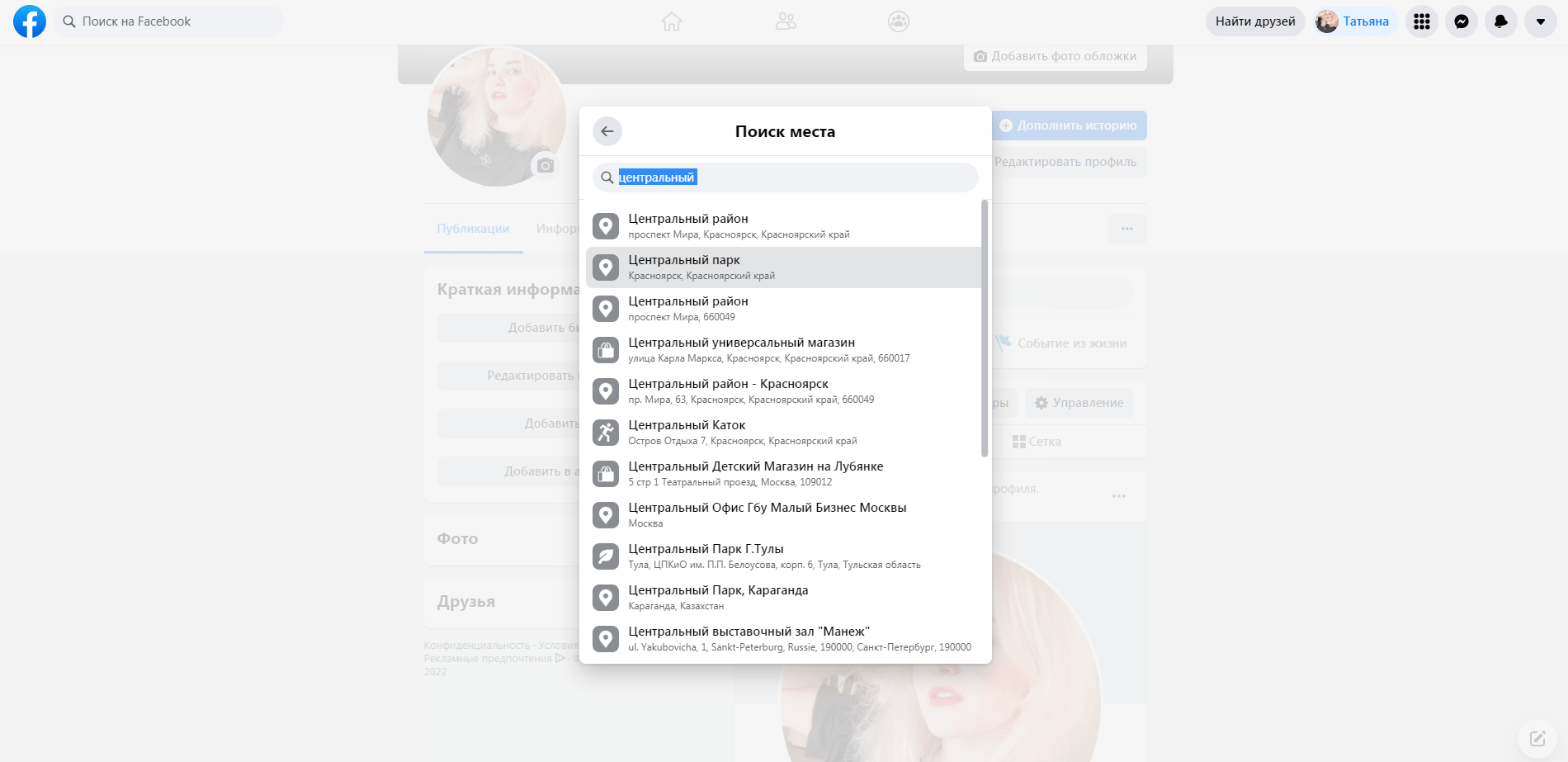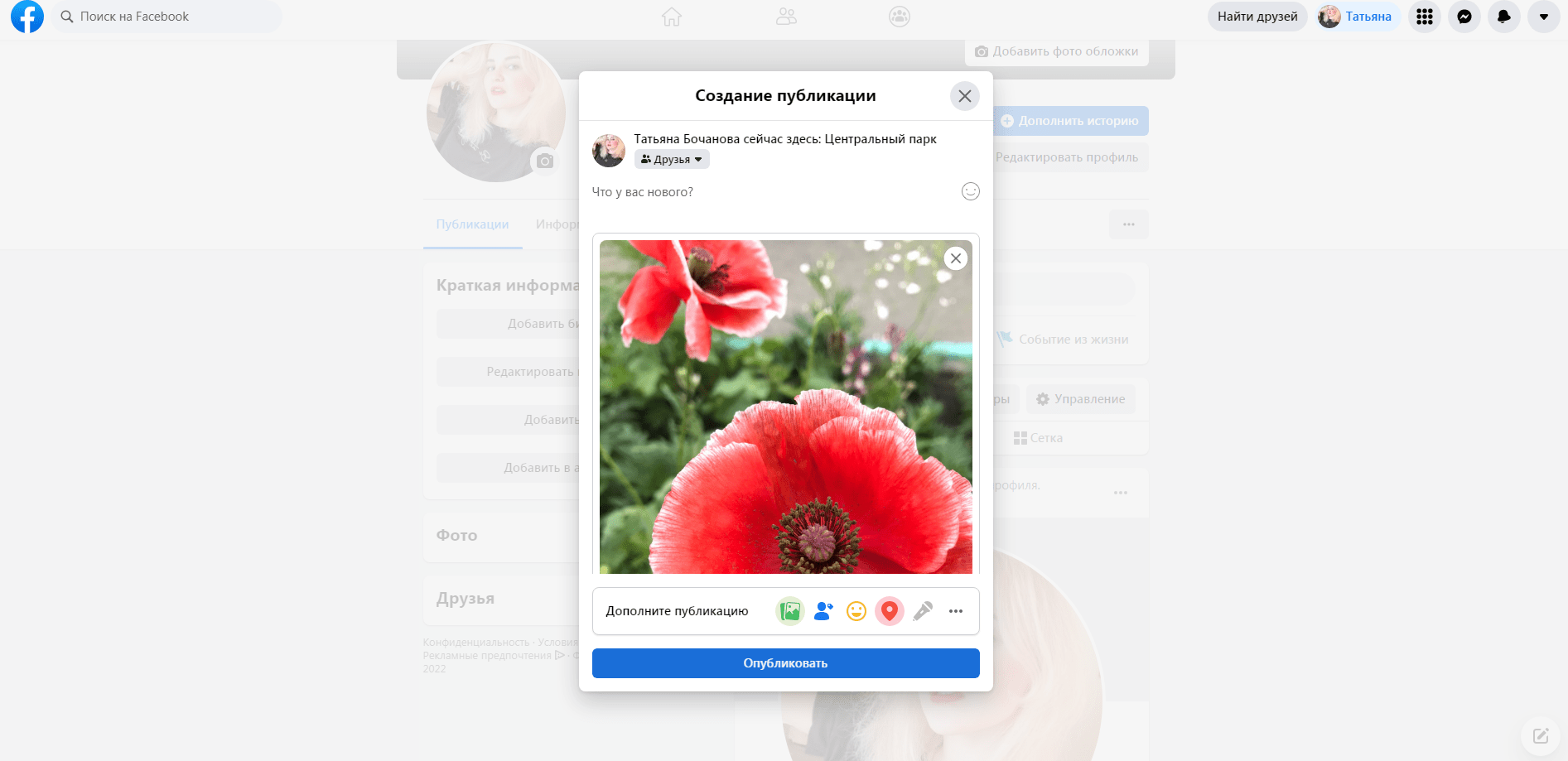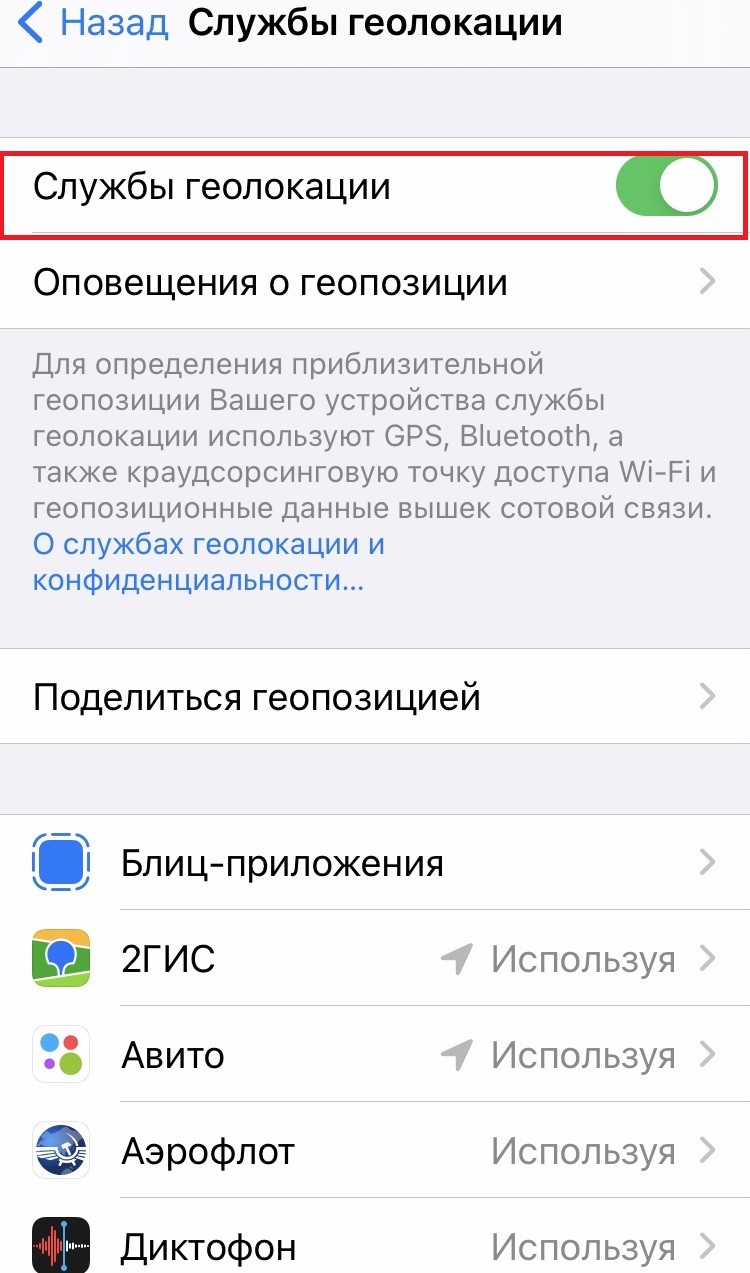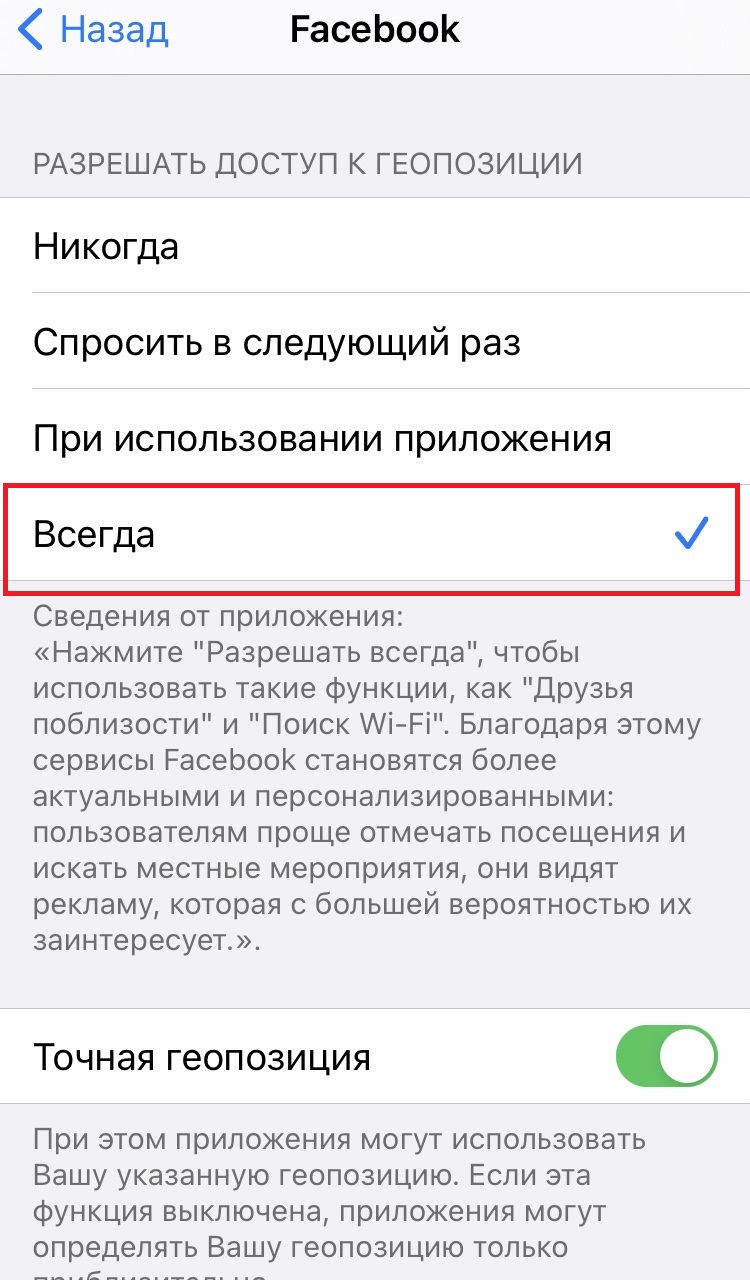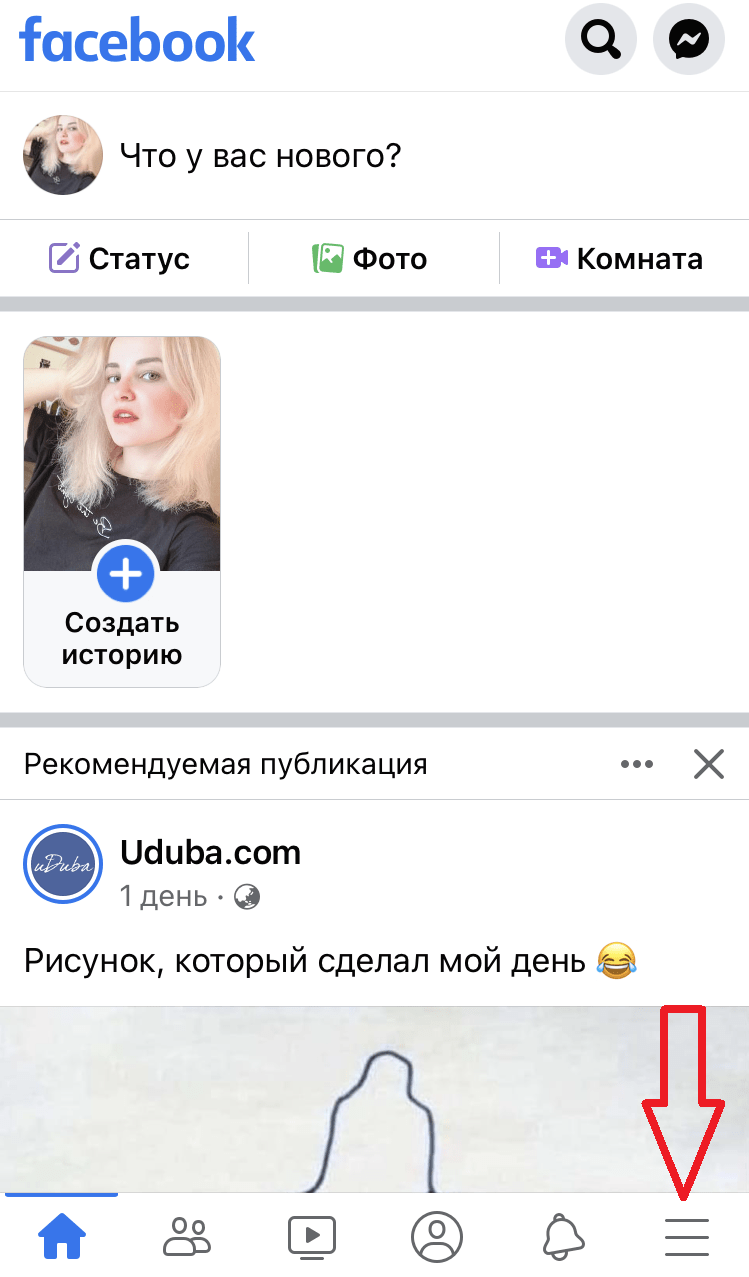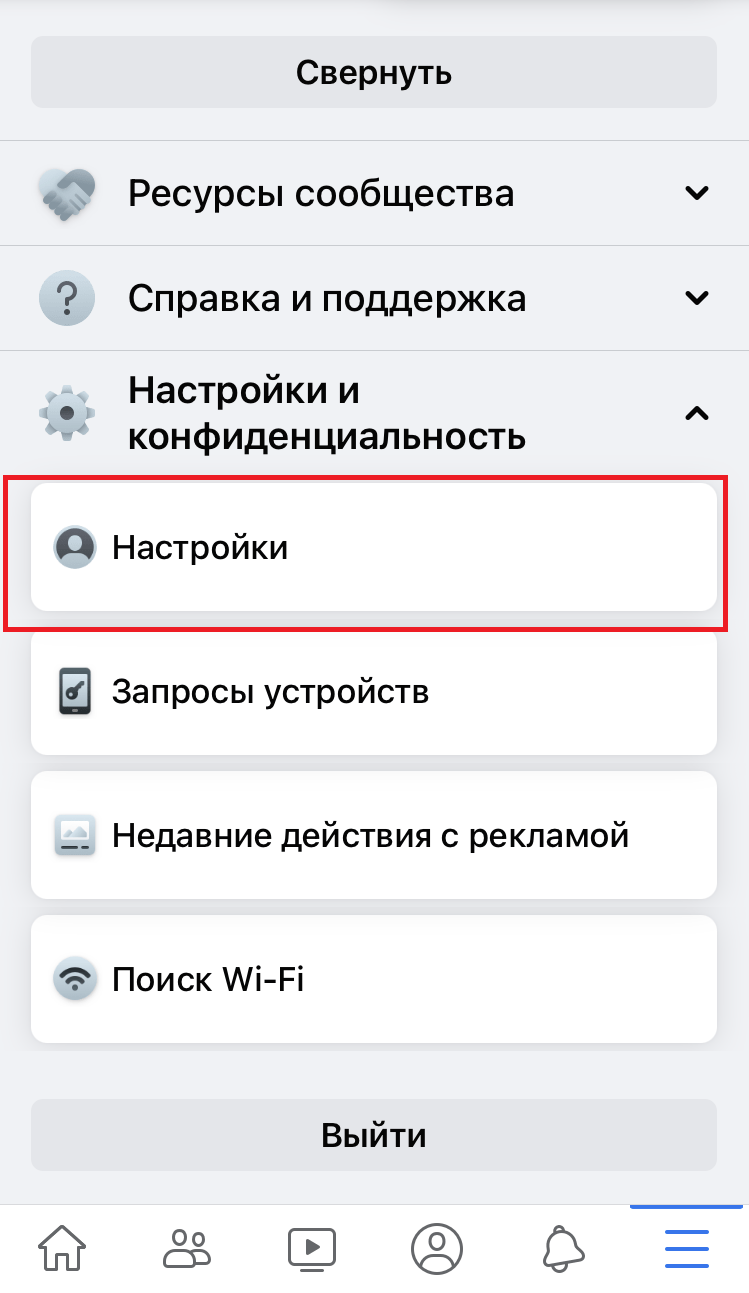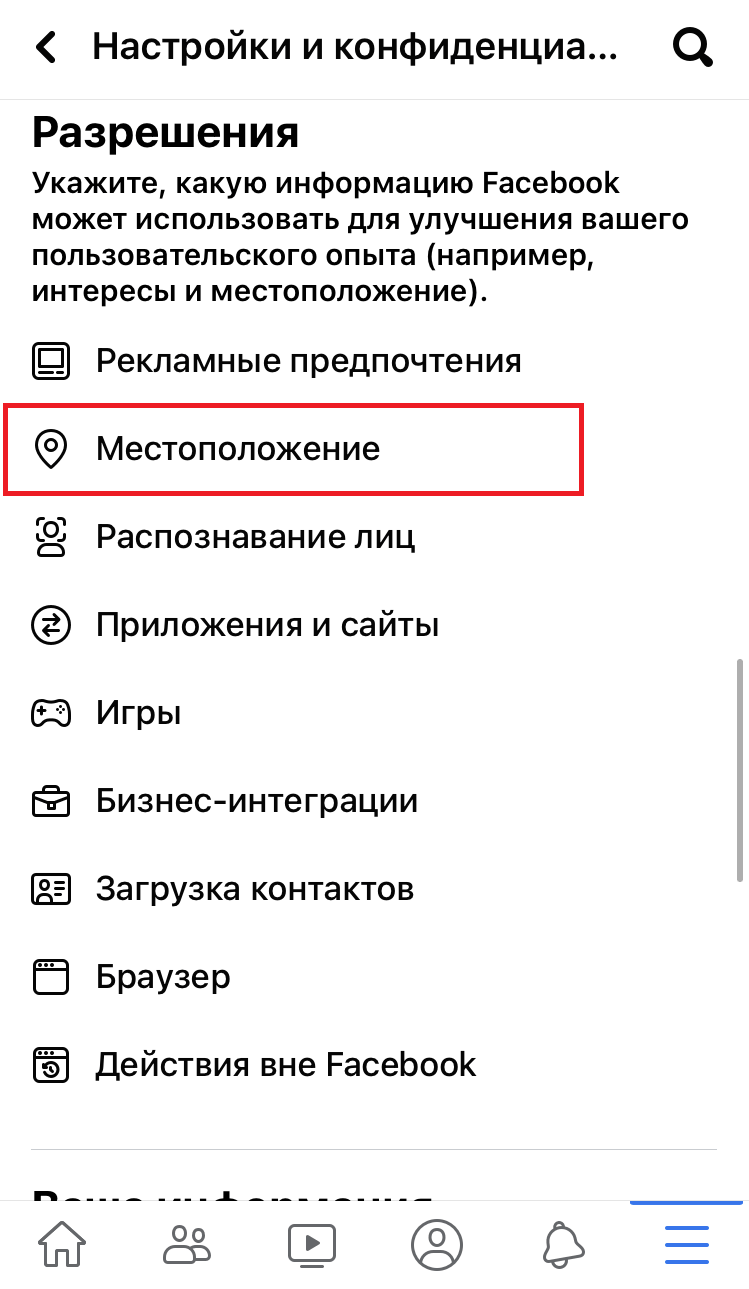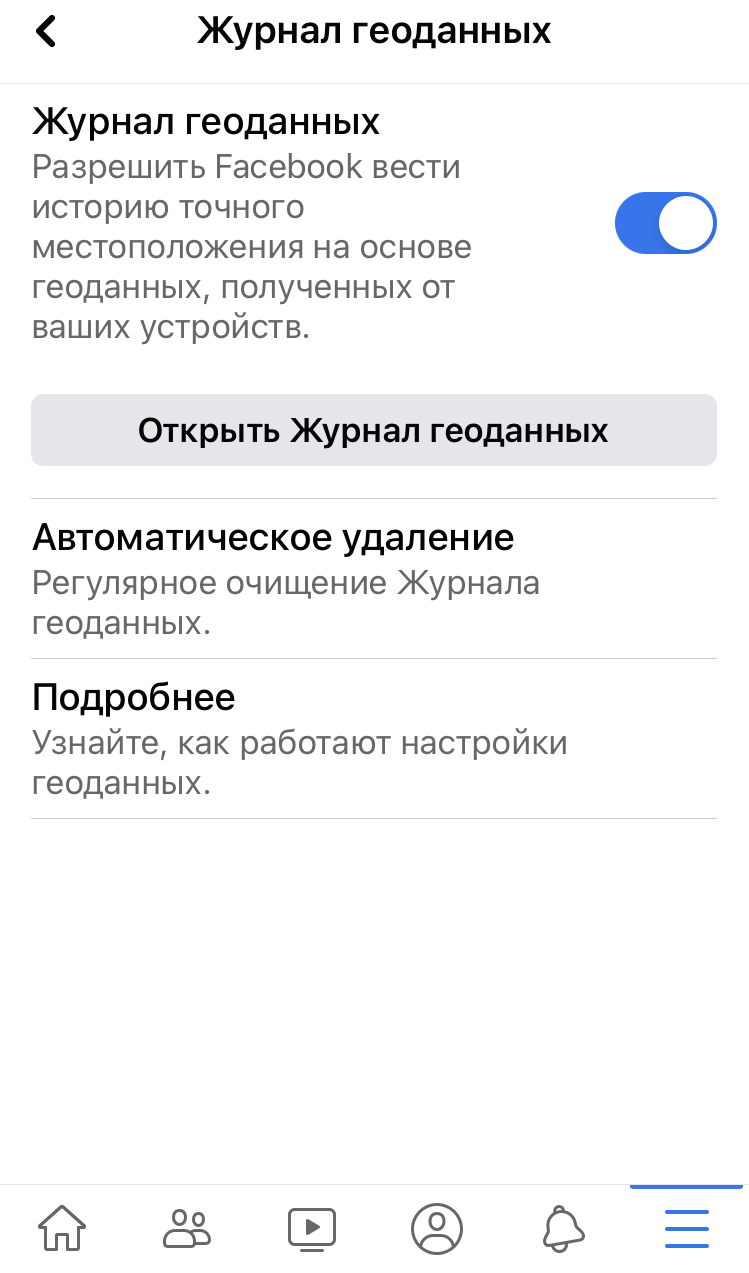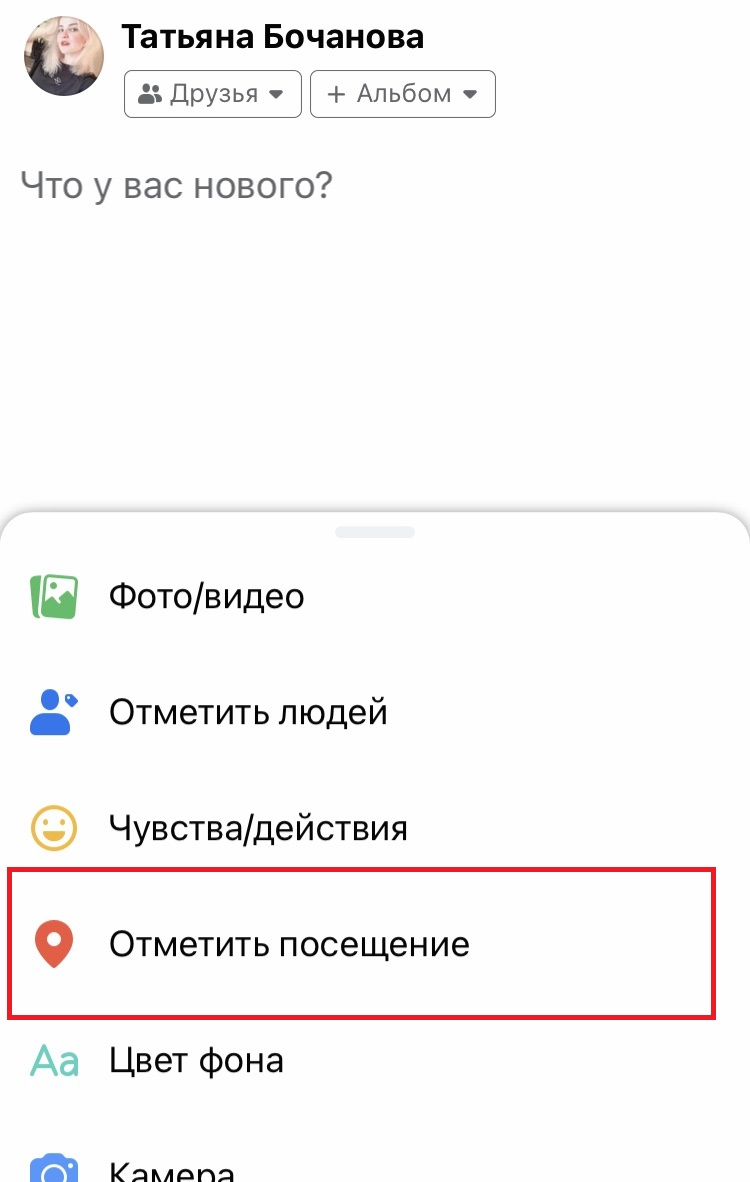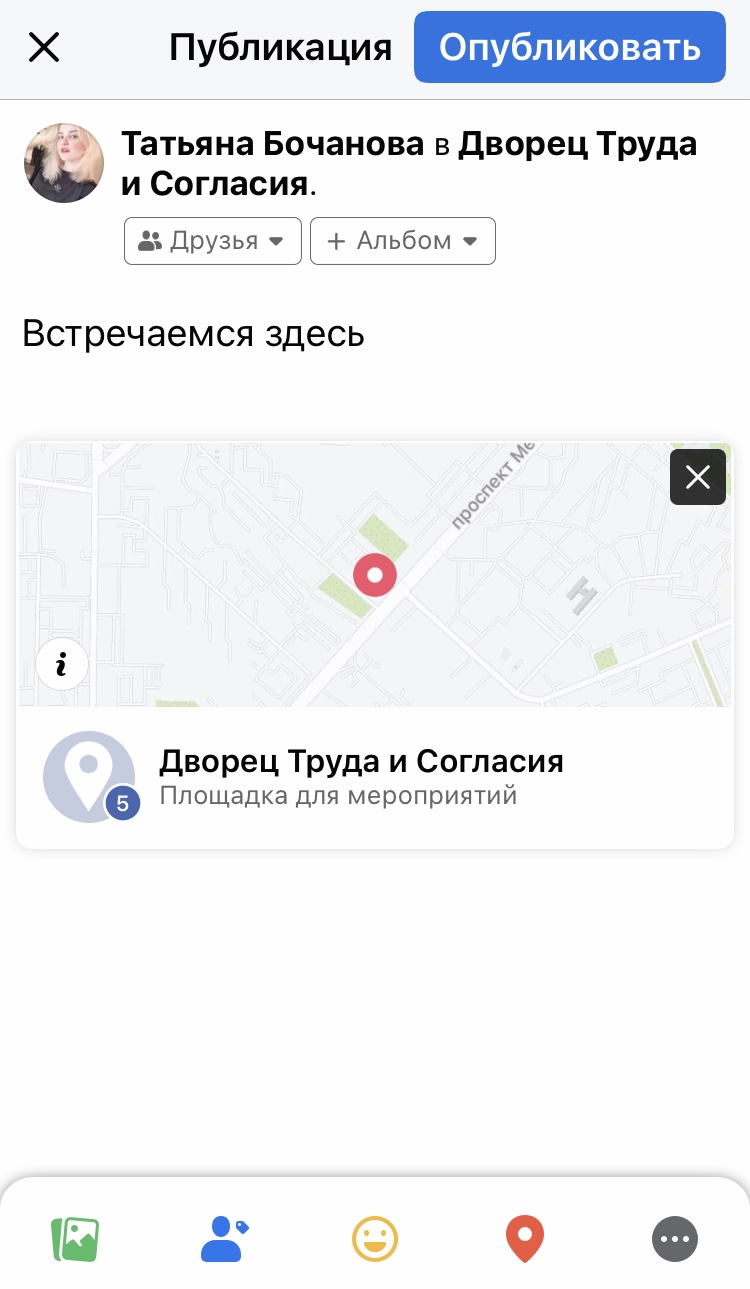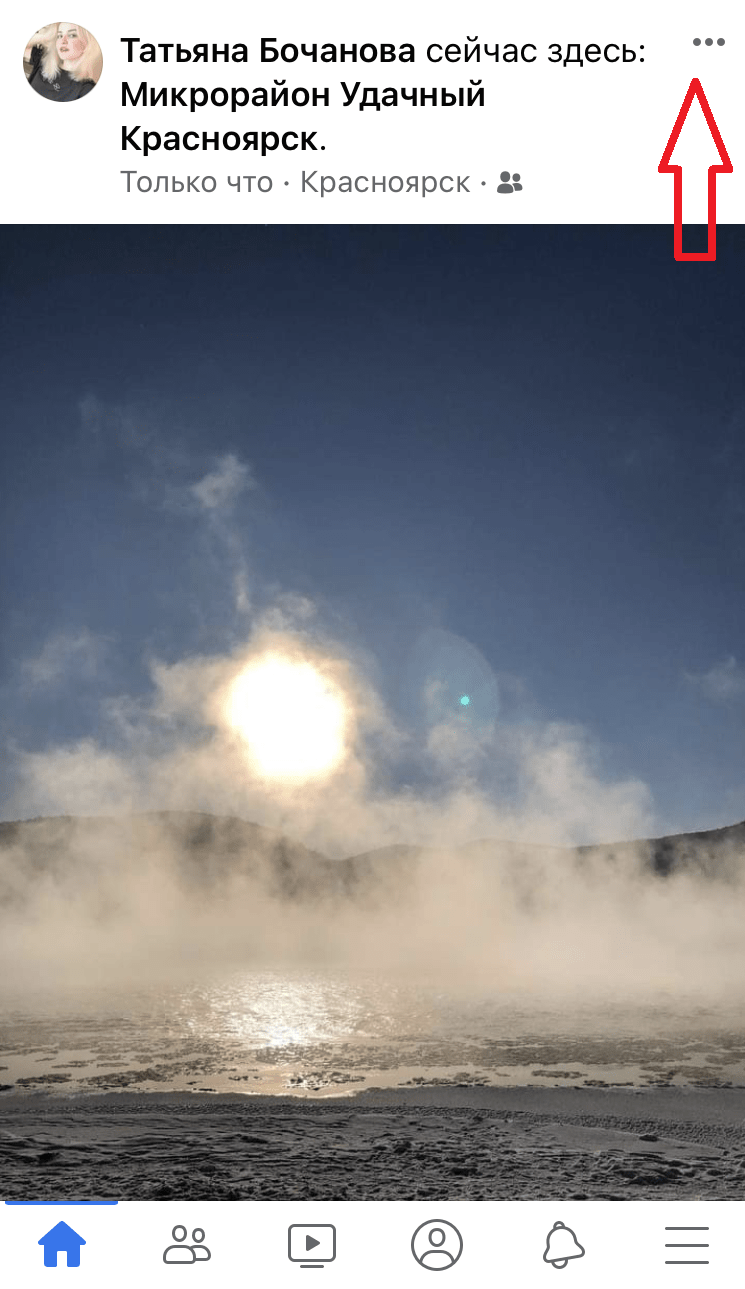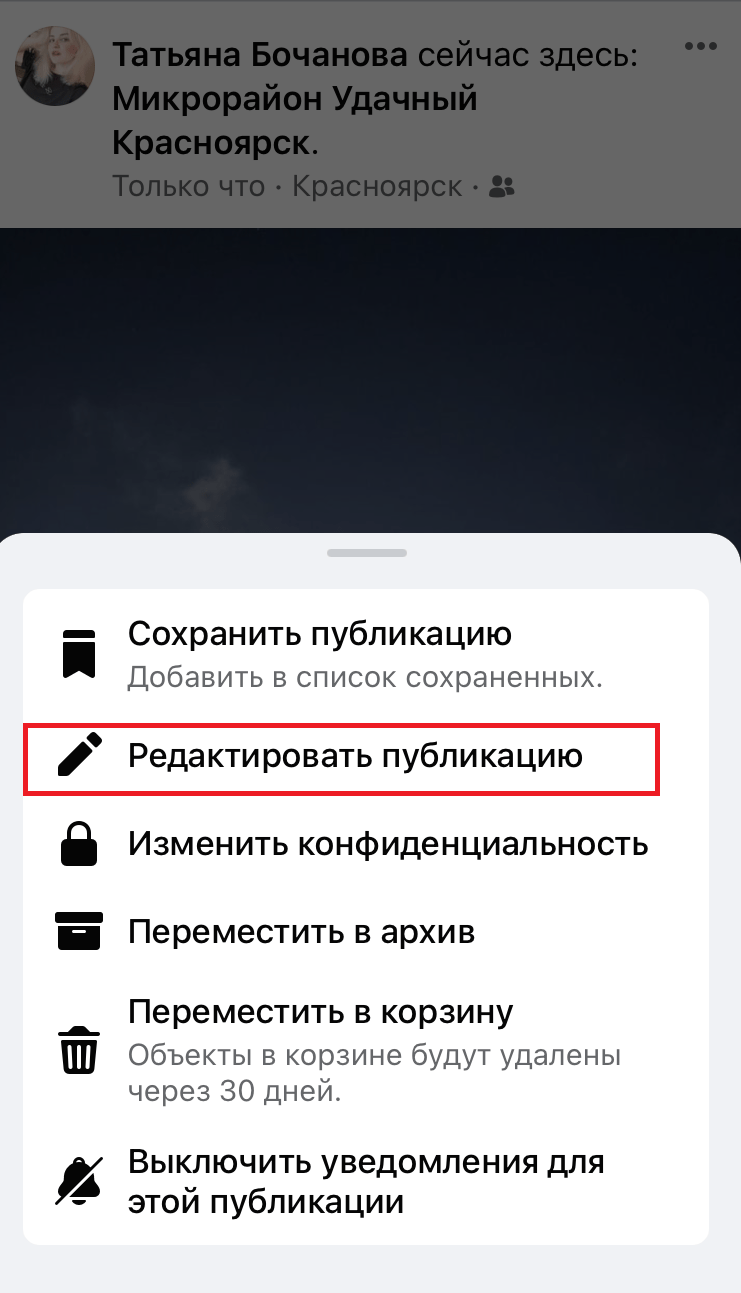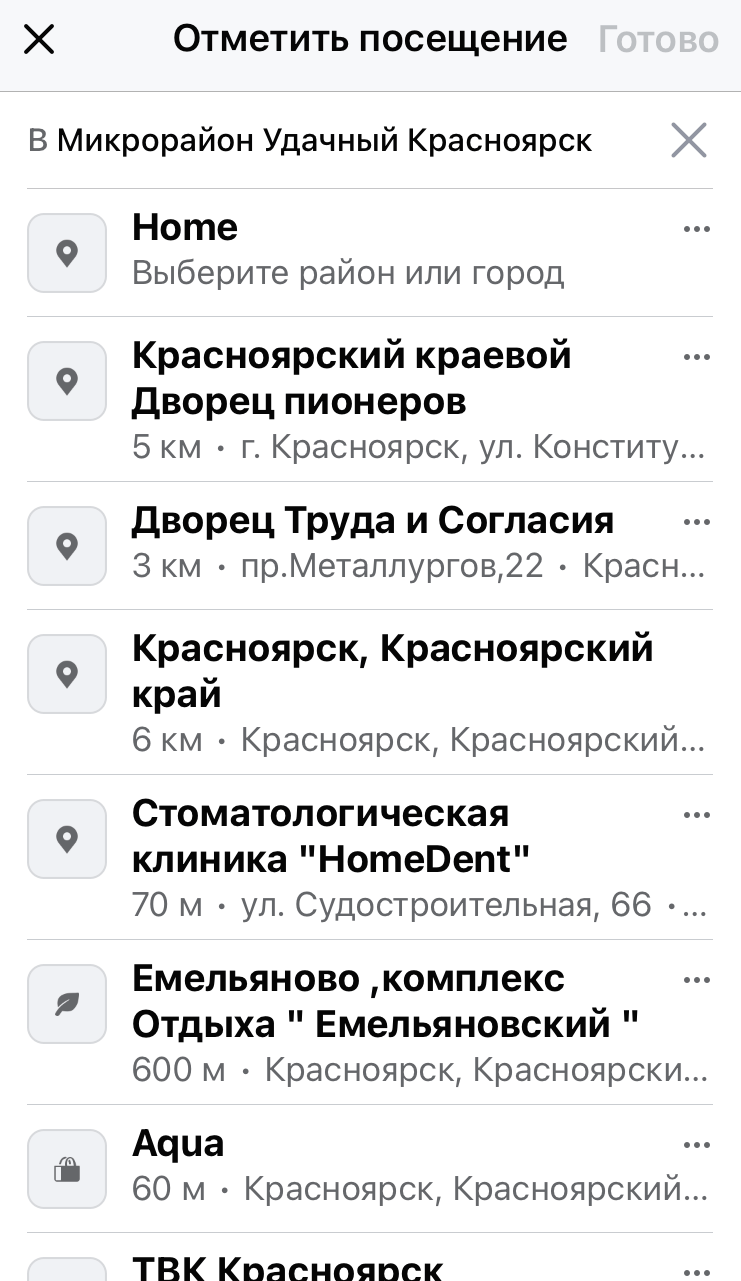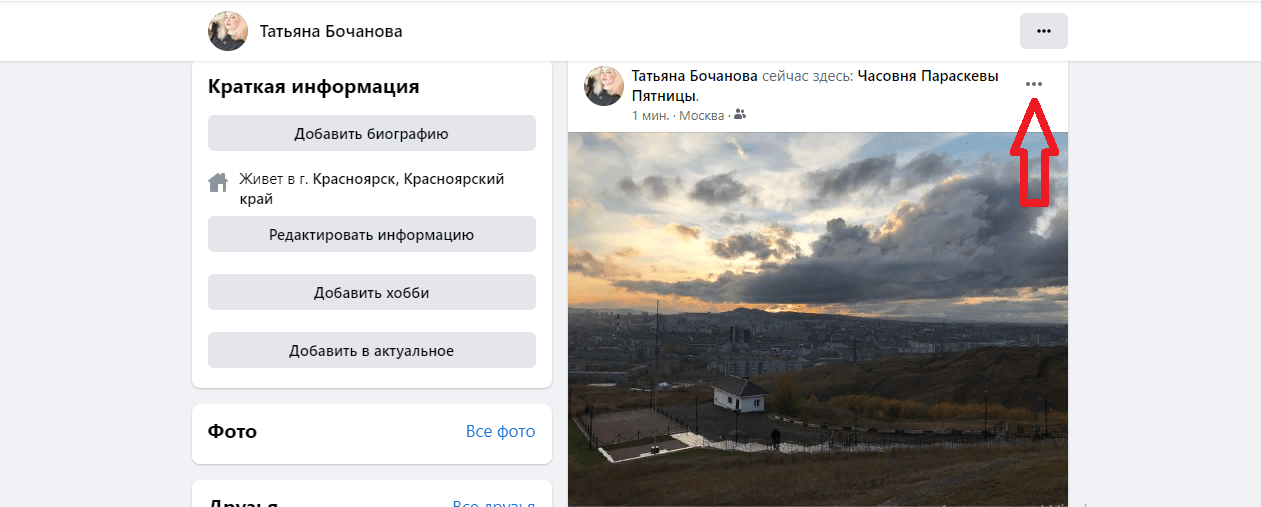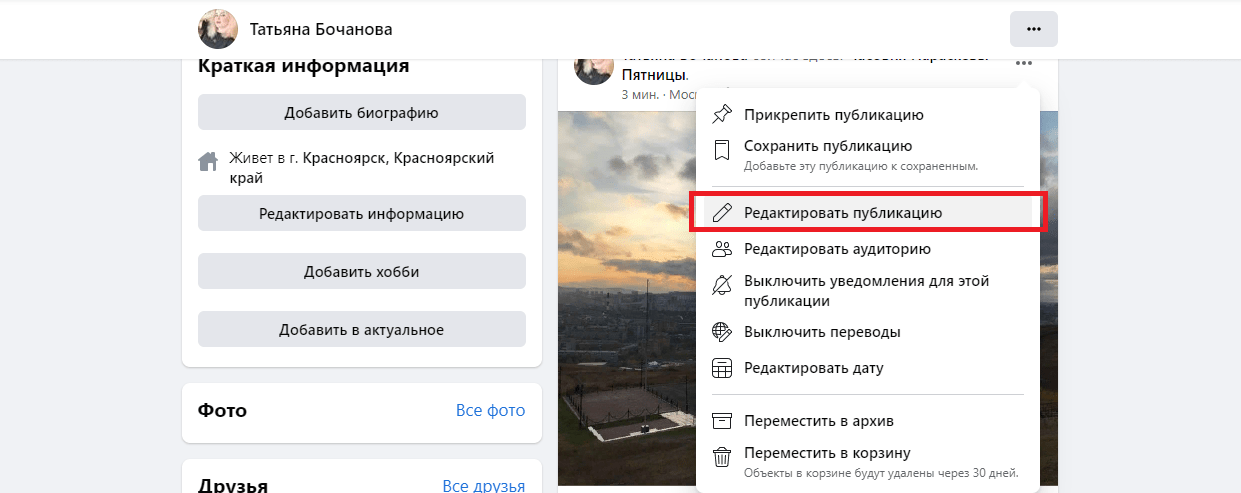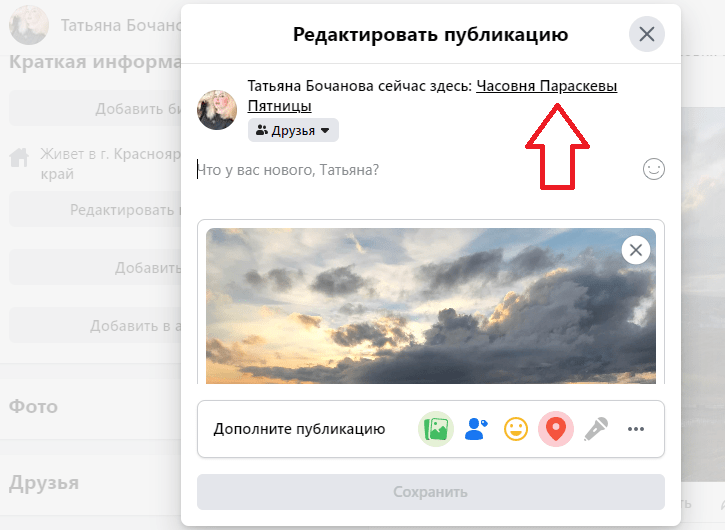На платформе Facebook в личных профилях и страницах нужно указывать страну, где вы проживаете. Если вы переехали, временно находитесь за границей или переносите свой бизнес, то нужно отредактировать эти сведения в своем профиле или странице.
В данной статье рассмотрим подробнее, как поменять страну своего местонахождения в Фейсбуке, и зачем это нужно делать. В конце статьи вы узнаете, как настроить автоматически свое местоположение.
Новый адрес в профиле
Люди часто переезжают в другие населенные пункты и страны. Это довольно обычное явление, обусловленное учебой, сменой работы или просто желанием сменить обстановку. Чтобы побыстрее освоиться в новом регионе, найти новых знакомых и получить актуальные рекомендации от Фейсбука, рассмотрим, как изменить страну проживания и город в сети. Среди функций платформы есть добавление и редактирование места, где человек проживал в разные отрезки времени.
Порядок действий:
- Войти в свой профиль на Фейсбуке.
- Перейти во вкладку «Информация», она находится под обложкой профиля.
- Нажать на пункт «Общие сведения».
- Кликнуть на «Укажите город проживания» и ввести название населенного пункта.
- Нажать на кнопку «Сохранить».
Кроме страны и города по своему желанию добавляют полный почтовый адрес. Также здесь доступны настройка конфиденциальности и выбор круга лиц, которые смогут просматривать эти данные.
Новый адрес на странице
Выкладывать ли фактический адрес организации в сеть – такое решение принимает только владелец аккаунта.
Чтобы добавить адрес, нужно сделать следующее:
- Войти на свою страницу в Фейсбуке.
- Перейти в «Настройки».
- В столбце слева найти раздел «Информация на о странице». Здесь пользователь добавляет описание, свои контакты и реальный адрес.
- Поставить галочку рядом с надписью «Клиенты посещают компанию по физическому адресу». Это сделает информацию общедоступной.
Фейсбук применяет немного иные требования к страницам, чем к личным аккаунтам. Причина в том, что публикуемый контент просматривает более широкая аудитория.
Наполнение публикаций не должно противоречить законодательству тех стран, граждане которых могут их просматривать. Именно поэтому в Фейсбуке есть специальные настройки, с помощью которых ограничивают просмотры для определенной аудитории:
- Войти в настройки страницы и нажать на раздел «Общие».
- Справа кликнуть по строке «Ограничение по страницам».
- Откроется окно, где необходимо включить одну из настроек: выбрать из списка стран те, пользователи которых смогут просматривать страницу, или исключить из перечня отдельные государства.
- В поле «Введите страну» по очереди вводить названия нужных государств, нажимая «Ввод» после каждого. Они будут отображаться в виде вкладок внизу строки. Если вы захотите удалить одну из стран, то будет достаточно нажать на значок «Крестик» напротив нее.
Некоторые крупные компании, которые поставляют продукцию в разные страны, заводят версии страниц на разных языках. Это сделано для удобства пользователей, которые заходят на их паблик в Фейсбуке.
Автоматическое отображение можно поменять:
- Нажать на значок «…» под фото страницы.
- Выбрать «Переключить регион».
- Указать нужный регион и сохранить изменения.
Страна рекламного аккаунта
Когда вы создаете рекламный аккаунт, система просит обязательно указать страну. Эти сведения нужны по объективным причинам – для соблюдения налогового законодательства. Но есть способ поменять страну в рекламном аккаунте Фейсбука.
Нужное поле находится в настройках страницы в самом низу. Если данная строка неактивна, то изменить страну в этом аккаунте не выйдет. Но есть вариант выхода из данной ситуации:
- Создать рекламный аккаунт в сервисе Business Manager (если вы не сделали этого раньше).
- Подключить действующий рекламный кабинет в Бизнес Менеджеру.
- Создать новый рекламный кабинет в приложении с новым адресом.
- Аудитория для вновь созданного кабинета будет перенесена из прежнего. Это можно будет сделать перед запуском новой рекламы. Всплывет окошко, где необходимо будет ввести название или номер рекламной кампании, у которой можно будет позаимствовать аудиторию.
Важно: имейте в виду, что часовой пояс и валюта никак не связаны со страной, которую вы указали в рекламной кампании. Чтобы объявление прошло модерацию, иногда требуют, чтобы указанная валюта совпадала со страной, где она будет транслироваться. Если администрация сайта выявит несоответствие, то затребует подтверждение личности владельца аккаунта.
Аккаунт временно заблокируют, пока будет проводиться проверка фотографий документов владельца. Данная процедура не является системной, она скорее выборочная.
Что такое основное местоположение
Независимо от того, какие сведения вы указали в профиле, и какие страна и город внесены в контактную информацию, ваше основное местоположение система устанавливает автоматически.
Для того чтобы узнать, что сказано в данном разделе, выполняются следующие шаги:
- Войти в свой аккаунт на Фейсбуке и нажать на фото профиля.
- Кликнуть на «Настройки и конфиденциальность».
- Перейти в «Настройки».
- В столбце слева нажать на пункт «Ваша информация на Facebook».
- В открывшемся окне выбрать «Просмотр вашей информации».
- Выбрать блок «Ваше основное местоположение». Сведения, которые здесь отображаются, определяются Фейсбуком автоматически. В основу ложится следующая информация:
- город проживания, который вы указали в профиле;
- IP адреса ваших устройств, с которых вы выполняете вход в Фейсбук;
- геометки, проставляемые в мобильном приложении;
- автоматическое определение геоданных, если вы настроили данную функцию в своем смартфоне.
Система производит сбор информации для защиты аккаунта пользователей, а также, чтобы сформировать рекомендации и подобрать рекламные объявления, соответствующие данному региону. Сведения о вашем местоположении недоступны для посторонних лиц.
-
1
Запустите Facebook. Нажмите на значок в виде белой буквы «F» на синем фоне.
- Если вы еще не авторизовались на Facebook, введите адрес электронной почты (или номер телефона) и пароль, а затем нажмите «Войти».
-
2
Коснитесь ☰. Вы найдете этот значок в нижнем правом углу.
-
3
Коснитесь своего имени. Оно находится вверху экрана.
-
4
Прокрутите страницу вниз и нажмите Информация. Вы найдете эту опцию над текстовым полем «Статус» вашей Хроники.
-
5
Нажмите Где вы живете. Эта опция находится вверху экрана.
-
6
Коснитесь стрелки у Город проживания. Вы найдете эту опцию в разделе «Места, где вы жили» вверху экрана.
-
7
Коснитесь Изменить город проживания. Эта опция находится в меню.
- Чтобы скрыть город проживания в своем профиле, нажмите «Доступно».
-
8
Коснитесь названия своего города в разделе «Город проживания». Эта опция находится вверху экрана.
- Если вы решили скрыть город проживания в своем профиле, нажмите «Только я» в верхней части окна «Кто это видит». Изменения будут сохранены.
-
9
Введите название своего города проживания. При вводе названия под текстовым полем отобразятся всплывающие подсказки.
-
10
Коснитесь названия города в списке подсказок под текстовым полем.
-
11
Коснитесь Сохранить. Город проживания, который отображается в разделе «Информация» вашего профиля, будет обновлен.
Реклама
-
1
Запустите Facebook. Нажмите на значок в виде белой буквы «F» на синем фоне.
- Если вы еще не авторизовались на Facebook, введите адрес электронной почты (или номер телефона) и пароль, а затем нажмите «Войти».
-
2
Коснитесь ☰. Вы найдете этот значок в верхнем правом углу.
-
3
Коснитесь своего имени. Оно находится вверху экрана.
-
4
Прокрутите страницу вниз и нажмите Информация. Вы найдете эту опцию над текстовым полем «Статус» вашей Хроники.
-
5
Нажмите Где вы живете. Эта опция находится вверху экрана.
-
6
Коснитесь стрелки у Город проживания. Вы найдете эту опцию в разделе «Места, где вы жили» вверху экрана.
-
7
Коснитесь Изменить город проживания. Эта опция находится в меню.
- Чтобы скрыть город проживания в своем профиле, нажмите «Доступно».
-
8
Коснитесь названия своего города проживания в разделе «Город проживания». Эта опция находится вверху экрана.
- Если вы решили скрыть город проживания в своем профиле, нажмите «Только я» в верхней части окна «Кто это видит». Изменения будут сохранены.
-
9
Введите название своего города проживания. При вводе названия под текстовым полем отобразятся всплывающие подсказки.
-
10
Коснитесь названия города в списке подсказок под текстовым полем.
-
11
Коснитесь Сохранить. Город проживания, который отображается в разделе «Информация» вашего профиля, будет обновлен.
Реклама
-
1
Откройте сайт Facebook. Если вы уже авторизовались на Facebook, откроется ваша новостная лента.
- Если вы еще не вошли в свой аккаунт Facebook, введите адрес электронной почты (или номер телефона) в правом верхнем углу, а затем нажмите «Войти».
-
2
Нажмите на свое имя. Вы найдете его в правом верхнем углу.
-
3
Нажмите Информация. Вы найдете эту опцию под обложкой профиля.
-
4
Щелкните по Места, где вы жили. Вы найдете эту опцию на левой панели.
-
5
Наведите указатель мыши на раздел «Текущий город». В нем должен значится город, который отображается на вашей странице Facebook. Справа от названия города появится несколько опций.
-
6
Щелкните по Редактировать. Вы найдете эту опцию справа от «Текущий город».
- Чтобы скрыть текущий город в своем профиле, щелкните по значку слева от «Редактировать».
-
7
Нажмите на текстовое поле. Вы найдете его у «Текущий город» вверху страницы «Информация».
- Чтобы скрыть город проживания, нажмите на направленную вниз стрелку слева от «Сохранить изменения» и выберите «Только я».
-
8
Введите название своего города проживания. При вводе названия под текстовым полем отобразятся всплывающие подсказки.
-
9
Нажмите на название своего города проживания в списке подсказок под текстовым полем.
-
10
Нажмите Сохранить изменения. Город проживания, который отображается в разделе «Информация» вашего профиля, будет обновлен.
Реклама
Советы
- Если обновить город проживания, изменится реклама, которую вы видите, а Facebook будет предлагать вам других друзей.
Реклама
Предупреждения
- Ваш город проживания могут просматривать другие пользователи в приложении Find My Friends для Facebook на мобильных устройствах (если оно активировано). Этот город определяется с помощью GPS и его нельзя изменить вручную.
Реклама
Об этой статье
Эту страницу просматривали 5882 раза.
Была ли эта статья полезной?
Download Article
An easy-to-use guide to update your Facebook location
Download Article
This wikiHow teaches you how to update the name of the city you live in on Facebook using a computer, phone, or tablet. If you’ve moved recently, updating your city in Facebook will help tailor the information you see to your proper location.
-
1
Open the Facebook app. It’s the white «F» on a blue background icon.
- If you aren’t already logged into Facebook, type in your email address (or phone number) and password and tap Log In.
-
2
Tap your profile photo. It’s at the top-left corner of the screen.
Advertisement
-
3
Tap the pencil icon. It’s in the upper-right area of the screen.
-
4
Tap Edit next to «Details.» You may have to scroll down a little to see it.
-
5
Tap the pencil icon next to «Current City.» It’s toward the middle of the page.
- If you don’t have a city set as your current city, tap the Add current city button instead.
-
6
Replace the current city with a new location. Tap the current city’s name, and then backspace or delete the text. Then, start typing the name of your new location. When it appears in the search results, tap to select it.
- If you want to remove your current city completely, erase the city’s name, tap Save, and then tap Delete to confirm.
- If you’d rather hide your current city from your profile, tap Sharing With instead.
-
7
Choose who can see your city. Your current location is public by default, but you can change it if you’d like. Tap the small menu just below the city name and choose an option, such as Friends if you only want your friends to see the city, or Only me if you want to keep it private.
-
8
Tap Save. Your current city in the About section of your profile is now up to date.
Advertisement
-
1
Go to https://www.facebook.com. If you’re not already signed in, follow the on-screen instructions to sign in now.
-
2
Click your name. It’s in the upper-right corner of the page next to the small version of your profile photo. This takes you to your profile.
-
3
Click Edit Profile. It’s in the upper-right area of your profile, below your cover image.
-
4
Click Edit Your About Info. It’s at the bottom of the window.
-
5
Click Places Lived. It’s in the «About» panel on the left side of the page.
-
6
Click the three horizontal dots next to «Lives in.» This is on the right side of the page.
-
7
Click Edit Current City on the menu.
-
8
Replace the existing city with a new one. Simply click in the box, backspace or delete over the city name, and enter a new location.
- As you type, search results will appear. When you see the city you want to use, click it to select it.
-
9
Click the blue Save button. Your new location is now available.
-
10
Adjust who can see your location. To control who can see your location, first hover the mouse cursor over the privacy icon to the right of your city’s name—the icon is either a globe (public), a lock (only you can see it), two overlapping profile heads (only your friends can see it, or friends except acquaintances if one head is dimmer), two overlapping cards (acquaintances), or a gear (custom). This tells you what your current privacy level is. To change it, click the icon and select an alternative.
Advertisement
Ask a Question
200 characters left
Include your email address to get a message when this question is answered.
Submit
Advertisement
-
Updating your location as you move will change the ads and friend suggestions you see.
Thanks for submitting a tip for review!
Advertisement
-
Your current location may be viewable by others in the Find My Friends app on Facebook for mobile, if it is activated. This location is based on your actual GPS location, and cannot be changed manually.
Advertisement
About This Article
Article SummaryX
1. Tap your profile photo.
2. Tap the pencil icon.
3. Tap Edit.
4. Tap the pencil next to Current City.
5. Enter a new location.
6. Choose a privacy option.
7. Tap Save.
Did this summary help you?
Thanks to all authors for creating a page that has been read 181,756 times.
Is this article up to date?
Download Article
An easy-to-use guide to update your Facebook location
Download Article
This wikiHow teaches you how to update the name of the city you live in on Facebook using a computer, phone, or tablet. If you’ve moved recently, updating your city in Facebook will help tailor the information you see to your proper location.
-
1
Open the Facebook app. It’s the white «F» on a blue background icon.
- If you aren’t already logged into Facebook, type in your email address (or phone number) and password and tap Log In.
-
2
Tap your profile photo. It’s at the top-left corner of the screen.
Advertisement
-
3
Tap the pencil icon. It’s in the upper-right area of the screen.
-
4
Tap Edit next to «Details.» You may have to scroll down a little to see it.
-
5
Tap the pencil icon next to «Current City.» It’s toward the middle of the page.
- If you don’t have a city set as your current city, tap the Add current city button instead.
-
6
Replace the current city with a new location. Tap the current city’s name, and then backspace or delete the text. Then, start typing the name of your new location. When it appears in the search results, tap to select it.
- If you want to remove your current city completely, erase the city’s name, tap Save, and then tap Delete to confirm.
- If you’d rather hide your current city from your profile, tap Sharing With instead.
-
7
Choose who can see your city. Your current location is public by default, but you can change it if you’d like. Tap the small menu just below the city name and choose an option, such as Friends if you only want your friends to see the city, or Only me if you want to keep it private.
-
8
Tap Save. Your current city in the About section of your profile is now up to date.
Advertisement
-
1
Go to https://www.facebook.com. If you’re not already signed in, follow the on-screen instructions to sign in now.
-
2
Click your name. It’s in the upper-right corner of the page next to the small version of your profile photo. This takes you to your profile.
-
3
Click Edit Profile. It’s in the upper-right area of your profile, below your cover image.
-
4
Click Edit Your About Info. It’s at the bottom of the window.
-
5
Click Places Lived. It’s in the «About» panel on the left side of the page.
-
6
Click the three horizontal dots next to «Lives in.» This is on the right side of the page.
-
7
Click Edit Current City on the menu.
-
8
Replace the existing city with a new one. Simply click in the box, backspace or delete over the city name, and enter a new location.
- As you type, search results will appear. When you see the city you want to use, click it to select it.
-
9
Click the blue Save button. Your new location is now available.
-
10
Adjust who can see your location. To control who can see your location, first hover the mouse cursor over the privacy icon to the right of your city’s name—the icon is either a globe (public), a lock (only you can see it), two overlapping profile heads (only your friends can see it, or friends except acquaintances if one head is dimmer), two overlapping cards (acquaintances), or a gear (custom). This tells you what your current privacy level is. To change it, click the icon and select an alternative.
Advertisement
Ask a Question
200 characters left
Include your email address to get a message when this question is answered.
Submit
Advertisement
-
Updating your location as you move will change the ads and friend suggestions you see.
Thanks for submitting a tip for review!
Advertisement
-
Your current location may be viewable by others in the Find My Friends app on Facebook for mobile, if it is activated. This location is based on your actual GPS location, and cannot be changed manually.
Advertisement
About This Article
Article SummaryX
1. Tap your profile photo.
2. Tap the pencil icon.
3. Tap Edit.
4. Tap the pencil next to Current City.
5. Enter a new location.
6. Choose a privacy option.
7. Tap Save.
Did this summary help you?
Thanks to all authors for creating a page that has been read 181,756 times.
Is this article up to date?
Как добавить или поменять город в Facebook
Содержание
- 1 Как добавить город
- 1.1 На компьютере
- 1.2 На телефоне
- 2 Как изменить город
- 2.1 На компьютере
- 2.2 На телефоне
- 3 Настройки доступа
В сегодняшней статье мы не будем разбираться в каждом пункте, а рассмотрим лишь то, как установить родной город в новом дизайне Фейсбук. Контактная информация в Фейсбуке позволяет указать индивидуальные данные пользователя, которые необходимы для его идентификации.
Например, это такие данные как номер телефона, адрес, место проживания и многое другое. Все эти параметры легко редактируются в разделе «Информация», который находится в профиле пользователя.
Как добавить город
Как добавить город вы уже, наверное, знаете, а если нет, то ничего страшного, об этом мы также поговорим. Основной же проблемой у пользователей является невозможность добавить город, которого нет в списке. Если вы один из тех, то читайте далее, мы расскажем вам все секреты.
На компьютере
Итак, для того чтобы добавить родной город на свою страницу в Фейсбуке, необходимо выполнить следующее:
- Открываем в браузере страничку Фейсбука и переходим в свой профиль. Затем находим кнопку «Редактировать профиль», расположенную под иконкой пользователя, и нажимаем на нее.
- Далее пролистываем вниз и кликаем по кнопке «Редактировать информацию о себе».
- В отобразившемся окне переходим в раздел «Места, где жили» и выбираем «Укажите родной город».
- Далее вводим название города и выбираем его из списка.
- В результате нажимаем на кнопку «Сохранить».
- Но что делать, если ваш город не такой популярный и при его вводе не всплывает никакой список? Введите свой город на латинице. Например, город Дзержинск будет выглядеть как Dzerzhinsk. Таким образом вы сможете найти любой населенный пункт, который вам нужен.
На телефоне
Указать родной город на телефоне можно следующим способом:
- Открываем приложение Фейсбук на телефоне и в своем профиле нажимаем на кнопку в виде троеточия, расположенную под аватаркой.
- В отобразившемся окне переходим в подраздел «Редактировать профиль».
- Далее в верхней части нажимаем на кнопку «Редактировать».
- Затем в нижней части экрана нажимаем на кнопку «Укажите город проживания».
- После этого в верхней части экрана нажимаем на строку запроса.
- Указываем город проживания.
Для того, чтобы указать город, которого нет в списке, достаточно просто ввести название города на латинице, как мы это делали на компьютере.
- И в конце нажимаем на кнопку «Сохранить».
Как изменить город
Поменять свой родной город можно также в разделе «Информация», поэтому заранее откройте его и перейдите к следующему разделу.
На компьютере
Меняем свой родной город следующим способом:
- Открываем подраздел «Места, где вы жили» и нажимаем на троеточие справа от города. Затем выбираем «Редактировать родной город».
- Указываем новое название города и нажимаем на кнопку «Сохранить».
На телефоне
Открываем раздел «Информация» на телефоне и выполняем следующие действия:
- Напротив родного города нажимаем на кнопку в виде карандаша.
- Далее нажимаем на название указанного города.
- Указываем новый город и нажимаем на кнопку «Сохранить».
Настройки доступа
Как вы могли заметить, при выборе города, можно изменить настройки конфиденциальности. Например, чтобы ваш город видели только ваши друзья, близкие люди и т.д. Для того, чтобы воспользоваться данной функцией, просто нажмите на кнопку «Друзья», которая отображается по умолчанию.
Далее отметьте тот пункт конфиденциальности, которым вы хотите воспользоваться.
Теперь вы знаете, как можно установить и изменить свой родной город в новой версии Фейсбук. Надеемся, что наша статья была для вас полезной. Удачи!
Оценка статьи:
Загрузка…
В современном мире цифровизации и легкого доступа в интернет практически все доступно под рукой. Приложения и платформы социальных сетей фиксируют поведение пользователей и данные для использования во многих различных аспектах, включая всплытие рекламы и персонализацию.
Но это не всегда работает в нашу пользу. Такие приложения, как Facebook, показывают и отслеживают местоположение своих пользователей, что многим людям может не понравиться. Если как изменить местоположение на Facebook — ваша проблема, эта статья поможет вам.
- Прежде чем мы начнем: Могу ли я изменить местоположение на Facebook
- Way 1: Как изменить местоположение на Facebook путем регистрации
- Way 2: Как изменить местоположение в Facebook Dating
- Way 3: Как изменить местоположение в Facebook Marketplace
- Советы По экстра: как изменить местоположение на Facebook на iPhone [100% работает]
Прежде чем мы начнем: Могу ли я изменить местоположение на Facebook
Самый основной вопрос, который возникает: можете ли вы изменить свое местоположение? Короткий ответ: да.
И для длинного ответа, есть несколько способов, которыми вы можете изменить свое местоположение в Facebook. Например, есть способ для различных функций Facebook, используя сторонние инструменты и т. Д. Давайте углубимся глубже, чтобы узнать, как изменить местоположение Facebook.
Way 1: Как изменить местоположение на Facebook путем регистрации
Всякий раз, когда пользователь загружает историю или публикацию, он добавляет местоположение в свои медиафайлы, чтобы сообщить людям, где они находятся. Хотя это отличная функция, многим людям она не очень нравится. Во-первых, он вторгается в частную жизнь, а также увеличивает риски похищения и привлечения сталкеров. К счастью, Facebook предлагает своим пользователям функцию, где они могут редактировать, удалять и добавлять местоположения в свои сообщения вручную. Выполните следующие действия, чтобы узнать, как изменить страну в Facebook путем регистрации:
- Перейдите в свой профиль.
- Прокрутите страницу до записи, местоположение которой вы хотите изменить.
-
Нажмите на три точки (…) и выберите Редактировать запись. А затем перейдите в раздел Регистрация.
-
Нажмите на значок местоположения, введите новое местоположение и нажмите сохранить.
С помощью этих простых шагов вы можете легко изменить свое местоположение на Facebook с помощью функции «Регистрация» в любом месте, которое вам нравится, даже если вы туда не ходили!
Способ 2: Как изменить местоположение в Facebook Dating
Существуют различные методы изменения местоположения на разных функциях Facebook. Знакомства на Facebook — замечательная функция для одиноких людей, так как она позволяет вам находить профили в радиусе ста миль от выбранного вами местоположения. Но что, если вы не найдете профили рядом с вами, чтобы идеально соответствовать? Именно здесь всплывает вопрос о том, как изменить местоположение знакомств в Facebook. Просто выполните следующие действия:
- Зайдите в приложение, выберите «Знакомства».
- Нажмите «Профиль», а затем перейдите в раздел «Редактировать».
- Выберите опцию Местоположение знакомства.
- Введите желаемое местоположение.
-
Выберите обновить местоположение знакомств и сохранить.
Опять же, за пять простых шагов вы сможете изменить профили, которые вы видите, и изучить больше профилей, чтобы найти идеальную дату для вас.
Способ 3: Как изменить местоположение на Facebook Marketplace
Специально для этой цели Facebook ввел и сделал обязательным для покупателей и продавцов добавлять свои местоположения. Это поможет приложению фильтровать результаты на основе близости и, в свою очередь, сэкономит время и усилия пользователя. Тем не менее, изменение и удаление местоположения на рынке Facebook также не является геркулесовой задачей. Выполните следующие действия о том, как изменить местоположение на рынке Facebook, чтобы быстро увеличить продажи и привлечь больше клиентов или продавцов.
- Перейдите в ленту новостей.
-
Нажмите на Marketplace.
- Под опцией фильтров нажмите Местоположение.
- Введите местоположение и расстояние, на которое вы можете путешествовать.
- Выберите, чтобы подать заявку.
-
Параметры поиска будут обновлены.
Изменение и добавление местоположения на ваш рынок Facebook — отличный способ привлечь новых клиентов и увеличить продажи при продаже на рынке Facebook. С другой стороны, это также становится легко как клиенту, потому что вы можете видеть и исследовать разных покупателей и их продукты, даже если они находятся далеко.
Дополнительные советы: Как изменить местоположение на Facebook на iPhone [100% работает]
Подумайте об этом, если вы сможете изменить местоположение GPS, вы легко сможете изменить свое местоположение на Facebook на iPhone, верно? Только если было приложение, которое показало вам, как изменить местоположение Facebook с помощью GPS. Что делать, если есть? Представляем перед Tenorshare iAnyGo.
С помощью этого программного обеспечения вы сможете изменить свое местоположение GPS, будь то для удовольствия или безопасности, и отразить изменения во всех ваших приложениях! Выполните следующие действия для беспроблемного способа изменения местоположения на Facebook на вашем iPhone.
-
Запустите программу Tenorshare iAnyGo на своем ПК.
-
Подключите iPhone к ПК с помощью кабеля USB. Разблокируйте устройство и нажмите enter.
-
Затем введите GPS-координату, которую вы хотите «телепортировать» к себе. Нажмите «Начать изменять». Договорились! Ваше местоположение будет изменено. Наряду с этим, ваше местоположение во всех приложениях, поддерживающих местоположение, также будет изменено на ваше поддельное.
Заключение
Если вы беспокоитесь о том, как изменить местоположение на Facebook, мы создали это руководство, чтобы помочь вам в этом. Вы можете использовать приложение Facebook непосредственно для этой цели. Но много раз люди жалуются и требуют более постоянного и убедительного метода для этой задачи. Здесь Tenorshare iAnyGo приходит на помощь, что также может помешать кому-то трекинг вашего Facebook.
Присоединяйтесь к обсуждению и поделитесь своим голосом здесь
На фейсбук вы можете установить, в какой стране живете, где родились, где находитесь в момент размещения публикации, а также установить страну в рекламных настройках…..

- Для личного профиля
- Для бизнес страницы
- Для рекламаного аккаунта
Для своего профиля
В персональных данных профиля пользователи могут указывать, где родились, в каких местах проживали, и где живут в данный момент. Как это сделать:
- Откройте свой личный профиль (для этого нужно нажать по своей аватарке с именем)
- Под фото обложки нажмите «Еще» — «Информация».
- Нажмите «Место проживания…» кликните по «изменить город»
- Выберите один из вариантов «Редактировать» или «Удалить».
- Важно: при заполнении мест проживания нет отдельных полей: страна, область, город. Просто напишите государство и регион, появится список городов, которые есть в системе, выберите свой город. (Иногда маленьких населенных пунктов может не быть, в таких случаях выбирают областной центр).
- Теперь вы можете добавить другие места: нажмите пункт «Места проживания», выберите «Добавить город».
- Укажите родной город, а также другие места, где вы когда-либо жили (для них можно добавить месяц и год переезда).
- Для каждого места есть возможность устанавливать степень конфиденциальности, кто сможет увидеть эту информацию (все, только друзья, только я).
Для чего это нужно: чем подробнее вы предоставляете информацию о себе, тем проще алгоритму подбирать для вас вероятных знакомых, предлагать интересные тематические сообщества. Вам будет проще найти людей, с которыми вы могли дружить в детстве, или найти новых знакомых при переезде в другой город.
Необходимо знать: помимо данных, которые вы можете сменить самостоятельно, на фейсбуке существует автоматическое определение местоположения (по ip адресам и по геолокации). Вы можете изменить страну и город проживания, который будут видеть другие пользователи, но фейсбук знает точно, где вы находитесь.
Для бизнес страницы
Если вы ведете бизнес-страницу, вы можете добавить адрес фактического нахождения компании. Это не обязательно, если у вас личный блог или сообщество по интересам. Но в случае продвижения офлайн-магазина, кафе, или, к примеру, салона красоты, это объективная необходимость.
- Перейдите на страницу.
- Выберите вкладку «Еще» — «Информация».
- В первом блоке «Общее» выберите «Укажите местоположение».
- В строку адрес пишем улицу, дом, номер. В строку «город» пишем страну и населенный пункт. Не забудьте вписать почтовый индекс.
Еще один важный момент – видимость вашей страницы для разных стран. По умолчанию контент бизнес страниц виден всем, так как является общедоступным. Но если ваша тематика запрещена в некоторых государствах, лучше ограничить для них просмотр:
- Открыв страницу, в левом столбце нажмите «Настройки».
- Перейдите к пункту «Ограничения по странам».
- Добавьте название государства, нажмите enter. Вы можете добавить несколько, после каждого нажимая enter.
- Выберите значение – показывать только в этих странах или не показывать в них.
Для рекламы
Место нахождения рекламного аккаунта указывается первоначально, в момент его создания. Это делается для того, чтобы фейсбук мог предоставлять информацию, откуда продвигают тот или иной бизнес, а также способствовать соблюдению налогового законодательства. И это не прихоть социальной сети, а требование официальных властей.
В некоторых случаях поменять страну в рекламном аккаунте фейсбук можно (однако доступно не всем кабинетам). При возникновении трудностей их можно решить в бизенс менеджере. Где и как это сделать:
- Перейдите в Ads Manager.
- Слева внизу кликните по шестеренке «Настройки», перейдите в настройки платежей.
- Пролистайте вниз…В нижней части экрана, в блоке «Информация о компании», нажмите «Изменить».
- В строке страна/регион поменяйте значение.
- Если это поле неактивно, значит, для вас редактирование закрыто.
- Выйти из ситуации можно, создав новый рекламный кабинет с нужным государством. При этом вы не потеряете аудитории, сохраненные в старом.
- Создайте для себя Business Manager и добавьте в него оба кабинета, новый и старый (или создайте новый прямо из бизнес менеджера).
- При создании новой рекламы, непосредственно перед опубликованием, выдет окно, в котором можно выбрать кампанию для копирования аудитории.
После того, как вам удастся изменить страну в бизнес аккаунте фейсбук, проверьте что валюта соответствует. Это не обязательное требование, но при несовпадении возможна временная блокировка и проверка паспортных данных.
Дисклеймер: Партнерские ссылки помогают нам создавать хороший контент. Узнать больше.
Социальная сеть — Facebook, вероятно, является одним из самых используемых вами приложений. Помимо того, что вы следите за новостями и делитесь обновлениями с друзьями, это также отличное место для покупки товаров через Facebook Marketplace или знакомства через Facebook Dating.
Но знаете ли вы, что ваше местоположение в приложении влияет на то, что вы видите и что можете делать? Что если вы хотите познакомиться с людьми, находящимися в другом месте, или совершить покупку за пределами вашего региона?
В этом случае необходимо изменить свой IP-адрес с помощью VPN. Но как именно это сделать? Какой VPN лучше? Каковы другие преимущества использования VPN? Ответы на все эти и другие вопросы вы найдете в этой статье, поэтому без лишних слов давайте рассмотрим, как изменить свое местоположение на Facebook в 2023 году.
Изменение местоположения в Facebook – краткое руководство
- Выберите надежный VPN. Мы рекомендуем NordVPN, сейчас 59% OFF!
- Скачайте и установите VPN на свое устройство
- Как только вы зарегистрируетесь, запустите приложение VPN.
- Теперь подключитесь к новому серверу в новом месте.
- Войдите в Facebook, и вуаля! Ваше местоположение успешно изменится
Изменить регион в Facebook с помощью NordVPN
Зачем вам нужен VPN для Facebook?
Использование VPN для Facebook полезно по нескольким причинам. Во-первых, это простой способ изменить свое местоположение. Возможно, вы привыкли, что доступ к Facebook возможен из любого места и отовсюду, но во многих местах он ограничен и даже запрещен. Так что если вы путешествуете в такие страны, как Саудовская Аравия, Китай, ОАЭ или Северная Корея, вы не сможете зайти на сайт. Если, конечно, вы не используете VPN, чтобы скрыть свой IP-адрес и обойти возможные географические ограничения.
Даже если вы находитесь в месте, которое свободно позволяет вам пользоваться Facebook, в вашем офисе или школе могут быть установлены блокировки, не позволяющие вам получить доступ к сайту. Опять же, эту проблему можно легко решить с помощью VPN, маскирующей ваш IP-адрес и позволяющей обойти любые блокировки контента.
Если вы пользуетесь Facebook Marketplace (это отличное место для покупки всевозможных товаров), изменив свое местоположение, вы сможете увидеть товары и предложения за пределами вашего региона.
Это также удобно для увеличения числа ваших знакомств на сервисеFacebook Dating. Эта часть сервиса Facebook использует ваше местоположение, чтобы показать вам потенциальных собеседников, но, может быть, вы хотите найти кого-то за пределами вашего региона? Возможно, вы хотите встречаться с кем-то в совершенно другой стране? С помощью VPN вы можете установить свое местоположение в любой точке мира, открыв себя для миллионов потенциальных знакомств.
Лучшие VPN для Facebook
Итак, теперь, когда вы получили представление о том, насколько полезной может быть VPN при использовании Facebook, какой VPN вам выбрать? Существует множество VPN, некоторые из них отличные, некоторые нет. При таком большом выборе может быть трудно принять решение, поэтому мы провели обширное тестирование и сузили список до трех лучших. Учитывая такие факторы, как функциональность, совместимость, простота использования, соотношение цены и качества и многое другое, вот три лучших VPN для Facebook.
1. NordVPN

Лучший VPN поставщик
Штаб-квартира:
Панама
Количество охваченных стран:
60
Количество серверов:
5400
-
Широкий выбор серверов по всему миру
-
Работает для изменения вашего местоположения на Facebook
-
Быстрая скорость соединения благодаря протоколу туннелирования NordLynx
-
Функции безопасности включают в себя шифрование военного класса и переключатель безопасности
-
Нет приложения для маршрутизатора
NordVPN занимает первое место как лучший универсальный VPN для смены местоположения на Facebook. Он надежен, быстр и имеет приложения для всех основных устройств и операционных систем.
NordVPN имеет около 5400 серверов в 60 странах, что позволяет изменять ваше местоположение в огромном количестве мест. Его серверы работают быстро — мы получили среднюю скорость загрузки около 249 Мбит/с при использовании протокола туннелирования NordLynx.
NordVPN также имеет первоклассные функции безопасности, такие как kill switch, защита от утечек, шифрование военного класса и многое другое.
При цене подписки от $3.49 в месяц (и 30-дневной гарантии возврата денег!) NordVPN является отличным выбором.
Чтобы узнать больше о NordVPN, прочитайте наш обзор NordVPN review.
2. Surfshark VPN

Штаб-квартира:
Британские Виргинские острова
Количество охваченных стран:
100
Количество серверов:
3200
-
Возможность подключения неограниченного количества устройств
-
Один из самых быстрых VPN из доступных
-
Изменение местоположения благодаря множеству глобальных серверов
-
Очень доступные тарифные планы
-
Не поддерживает проброс портов
Surfshark — отличная альтернатива NordVPN. Он дешевый, быстрый, а также предоставляет неограниченное количество одновременных подключений на одном аккаунте.
С 3200 серверами в 100 странах у вас есть широкий спектр возможностей для изменения своего местоположения на Facebook. Surfshark также использует передовой протокол туннелирования WireGuard, обеспечивающий одну из самых высоких скоростей соединения, которые мы когда-либо видели при использовании VPN. При использовании WireGuard вы можете ожидать феноменальной скорости загрузки — около 263 Мбит/с.
Он очень безопасен: переключатель «kill switch» и шифрование военного класса защищают вас и ваши данные.
При цене от 2.30 доллара в месяц Surfshark — это выгодная покупка.
Чтобы узнать больше о Surfshark VPN, прочитайте наш обзор Surfshark VPN review.
3. IPVanish

Штаб-квартира:
USA
Количество охваченных стран:
50
Количество серверов:
2000
-
Неограниченное количество одновременных подключений
-
Доказано, что можно менять местоположение на Facebook
-
Множество серверов по всему миру
-
Отличное соотношение цены и качества
-
Не предлагает расширений для браузеров
IPVanish — еще один сильный VPN, который поможет вам изменить свое местоположение на Facebook. Его 12000 серверов в 50 странах дают вам хороший выбор мест для подключения.
Как и Surfshark, IPVanish также предоставляет неограниченное количество одновременных подключений, так что с одной учетной записью вы можете подключить к VPN все свои устройства — и все остальные члены вашей семьи.
Нам нравятся возможности настройки IPVanish, а разумная цена в $3.99 в месяц делает его отличным вариантом.
Чтобы узнать больше о IPVanish, прочитайте наш обзор IPVanish review.
Как Facebook определяет ваше местоположение?
Каждый раз, когда вы входите в Facebook, он знает, где вы находитесь в мире. Это происходит потому, что он отслеживает ваше местоположение с помощью нескольких методов:
- Ваш IP-адрес. Когда вы заходите на сайт Facebook или используете его приложение, сайт определяет ваш IP-адрес и отмечает, где вы находитесь в мире. Он всегда сможет использовать этот метод, чтобы узнать, где вы находитесь, если вы не используете VPN.
- Настройки местоположения. При использовании этого метода Facebook будет использовать настройки Wi-Fi, GPS или сети вашего смартфона или планшета для отслеживания вашего местоположения. Возможно, вы сможете отключить эту функцию, но при наличии VPN это необязательно.
- Ваша активность. Когда вы пользуетесь Facebook, вы можете зарегистрироваться в каком-либо месте или отметить себя и друзей в определенном месте на фотографии. Facebook будет использовать эту информацию, чтобы узнать, где именно вы находитесь.
В эпоху, когда конфиденциальность имеет большое значение, неприятно думать, что приложение отслеживает ваше местонахождение. Facebook также использует ваше местоположение для отправки вам целевой рекламы, которая может быть довольно назойливой. А если на Facebook активны сторонние приложения, они также могут использовать данные о вашем местоположении.
В общем, нет никакой необходимости в том, чтобы все эти приложения и сервисы знали, где вы находитесь, поэтому мы советуем приобрести хороший VPN сервис, скрыть свой IP-адрес и не беспокоиться о том, что какой-либо сайт будет следить за вами.
Зачем менять свое местоположение в Facebook?
Есть много причин, по которым вы можете захотеть изменить свое местоположение в Facebook, в том числе:
- Вы находитесь в стране, которое ограничивает доступ к Facebook. Некоторые страны, такие как Саудовская Аравия и Китай, ограничивают или запрещают доступ к Facebook. Если вы путешествуете или живете в одной из этих стран, вы можете обойти блокировку с помощью VPN. VPN скроет ваш IP-адрес и онлайн-активность, оставив вам свободный доступ к любому сайту, включая Facebook.
- Личная конфиденциальность. Возможно, вы просто не хотите, чтобы Facebook знал ваше истинное местоположение — и это вполне обоснованный вопрос. Анонимность и конфиденциальность — важные вещи, которые следует учитывать. Почему Facebook и сторонние приложения должны постоянно знать, где вы находитесь? С поддельным местоположением вам не придется чувствовать, что ваша конфиденциальность нарушена.
- Доступ к различным сервисам. При смене местоположения могут открыться различные сервисы Facebook. Вы можете присоединиться к определенным группам или мероприятиям, найти различные товары на Facebook Marketplace или познакомиться с одинокими людьми из новых интересных мест на Facebook Dating.
Это лишь некоторые из преимуществ использования VPN для изменения местоположения в Facebook.
Как изменить местоположение в Facebook на разных устройствах
У каждого из нас есть несколько различных устройств, которыми мы пользуемся ежедневно и с которых можем захотеть зайти в Facebook — компьютер, смартфон, планшет. Вот как изменить местоположение Facebook на всех основных устройствах.
Android
Используете ли вы смартфон Huawei или планшет Samsung, изменить местоположение Facebook на устройстве Android так же просто, как 1,2,3,4.
- Выберите VPN с высоким рейтингом из нашего списка — NordVPN является лучшим универсальным решением.
- Скачайте приложение VPN из магазина Google Play
- Установите и запустите выбранный VPN на своем устройстве
- Подключитесь к серверу в выбранном вами новом месте, войдите в Facebook, и все готово!
iOS
Изменить местоположение Facebook на Apple iPhone или iPad так же просто, как и на устройствах Android. Ознакомьтесь с этими быстрыми шагами, и все будет готово в мгновение ока.
- Выберите VPN, попробуйте NordVPN, так как он очень надежен.
- Зайдите в Apple App Store и загрузите VPN на свой iPhone или iPad.
- Откройте приложение VPN и подключитесь к новому серверу.
- Зайдите в приложение Facebook, и у вас будет новое местоположение!
ПК или ноутбук
Хотите изменить местоположение Facebook, если вы работаете на ноутбуке или ПК? Просто следуйте этим быстрым инструкциям, и вы будете готовы к работе.
- Выберите одну из трех лучших VPN — мы оценили NordVPN как лучшую.
- Зайдите на сайт VPN на вашем компьютере и скачайте приложение.
- Установите приложение на ноутбук или ПК, запустите его и измените местоположение сервера.
- Войдите в Facebook, и ваше местоположение изменится.
Как изменить свое местоположение на Facebook Marketplace
Хотите видеть различные предложения и товары для покупки на Facebook Marketplace? Измените свое местоположение за несколько мгновений, чтобы найти всевозможные новые товары.
- Зарегистрируйтесь на NordVPN
- Установите его на выбранное вами устройство
- Запустите VPN и смените местоположение, подключившись к новому серверу.
- Войдите в Facebook Marketplace и увидите совершенно новый выбор товаров
Как изменить свое местоположение на Facebook Dating
Надоело общаться с местными людьми на Facebook Dating? Поменяйте свое местоположение с помощью VPN и найдите целый мир новых людей для общения.
- Скачайте надежный VPN
- Подпишитесь на тарифный план и установите его на свое устройство
- Подключитесь к серверу в том месте, где вы хотите с кем-то познакомиться.
- Откройте Facebook Dating и поздоровайтесь с новыми лицами!
Законно ли менять свое местоположение в Facebook?
Вы не нарушаете никаких законов, меняя свое местоположение на Facebook с помощью VPN. Даже в странах, где использование VPN ограничено, изменение местоположения в Facebook является законным.
Существуют и альтернативные методы, такие как приложения для подмены GPS и прокси-серверы. Если вы хотите установить на свой iPhone приложение для подмены GPS, вам, возможно, придется сначала сделать джейлбрейк, а это открывает перед вами множество потенциальных проблем. Также поступали сообщения о том, что Facebook запрещает учетные записи, которые были замечены в использовании GPS-спуферов.
Прокси-сервер — еще один вариант, но люди, использующие его, сообщали о спамерской рекламе, атаках вредоносных программ и отслеживании привычек просмотра сайтов. Все это не соответствует требованиям безопасности и конфиденциальности, которые вы должны искать.
Самый безопасный и простой метод — это просто приобрести VPN.
Что делать, если не получается изменить свое местоположение в Facebook с помощью VPN?
Если вы используете VPN и обнаружили, что не можете изменить свое местоположение в Facebook, поскольку даже лучшие приложения иногда сталкиваются с техническими проблемами, есть несколько советов по устранению неполадок, которые вы можете попробовать.
- Подключитесь к новому серверу в другом месте
- Переключитесь на другой браузер
- Очистите cookies и кэш
- Обратитесь в службу поддержки вашего VPN.
Если ничего из этого не помогает, возможно, пришло время приобрести новый VPN. Попробуйте один из трех в нашем списке рекомендованных, и помните, что все лучшие VPN имеют 30-дневную гарантию возврата денег, так что вы можете попробовать несколько, чтобы убедиться, что они работают, не принимая на себя финансовых обязательств.
Изменение местоположения в Facebook с помощью бесплатного VPN
Даже самые лучшие VPN могут стоить от $3 в месяц. Но если вы не хотите платить вообще ничего, у вас есть несколько вариантов. Во-первых, вы можете просто попробовать несколько различных VPN, воспользовавшись их 30-дневными гарантиями возврата денег.
В качестве альтернативы вы можете воспользоваться бесплатным VPN. Большинство бесплатных VPN лучше избегать — они изобилуют рекламой, имеют плохой сервис, продают ваши данные, а в некоторых случаях даже заражают вас вредоносным ПО. Однако есть несколько бесплатных VPN, которые предлагают достойный уровень обслуживания. Atlas VPN и Proton VPN — достойные варианты, а Windscribe имеет щедрую бесплатную версию.
Заключение
Возможно, вы думали, что изменение местоположения в Facebook будет хлопотным делом, теперь вы видите, что это довольно просто. Вы можете получить доступ к новым услугам, использовать приложение в странах, где оно обычно недоступно, скрыть свою деятельность в Интернете от провайдера, получить доступ к заблокированному геопозицией контенту и многое другое — и все это с помощью VPN.
Использовать VPN очень просто. Вы можете подключиться к сети всего за несколько простых шагов, и наряду с тем, что они помогут вам получить новое местоположение на Facebook, они действительно полезны для общей безопасности и конфиденциальности. Выбирайте из нашего списка и приступайте к работе.
Думаете об изменении своего местоположения с помощью VPN? Расскажите нам, как у вас получилось, в разделе комментариев ниже.
ЧаВо
Можете ли вы использовать VPN для изменения местоположения на Facebook?
Да, вы можете использовать VPN в Facebook. Все, что вам нужно сделать, это установить VPN на свое устройство, и тогда вы сможете изменить свое местоположение, подключившись к новому серверу. Затем вам останется только войти в Facebook, и у вас будет новое местоположение.
Остановит ли использование VPN слежку Facebook за вами?
Нет, Facebook по-прежнему может отслеживать вас, если вы используете VPN. Однако, поскольку вы можете изменить свое местоположение, Facebook не будет отслеживать ваши подлинные перемещения, так что вы останетесь анонимным и приватным, обманув Facebook.
Можете ли вы скрыть свой IP-адрес от Facebook с помощью VPN?
Да, вы можете использовать VPN, чтобы скрыть свой IP-адрес от Facebook. С помощью VPN на вашем устройстве вы можете подключиться к новому серверу в другом месте, и Facebook увидит это, когда вы войдете на его сайт.
Как VPN работает в Facebook?
VPN может изменить ваш IP-адрес на новый. Затем, когда вы посещаете любой сайт, включая Facebook, этот сайт будет видеть этот IP-адрес вместо вашего настоящего местоположения. Таким образом, вы можете обойти блокировку контента, гео-ограничения и получить доступ к услугам, предназначенным для определенных регионов.
Что такое геолокация (геометка) и для чего она нужна
Мы все часто сталкиваемся с тем, что различные приложения на телефонах и интернет-сайты запрашивают у нас доступ к геопозиции.
Геолокация — это определение географического местоположения электронного устройства, подключенного к интернету, в режиме реального времени. Геолокацией также может называться не только процесс установления местоположения, но и само местоположение. Данная функция является неотъемлемой частью смартфонов, компьютеров и других электронных устройств.
Facebook может определять геолокацию только пользователей, установивших мобильную версию приложения. Доступ к данным можно отключить в любой момент.
Если у вас есть бизнес, и вы намерены продвигать его в Facebook, то ваши клиенты смогут делать отметки на своих страничках о посещении вашего заведения и рекомендовать его друзьям. Можно настроить рекламу непосредственно для находящихся рядом с вами людей.
Благодаря геолокации существует функция «Друзья поблизости», которая позволит знать вашим друзьям, где вы находитесь или были в любой момент времени.
Геоданные позволят службам спасения быстро найти вас и оказать помощь в случае беды. При потере или краже устройства включенная геолокация в разы упрощает процесс поиска. Однако нужно помнить, что за все описанные выше привилегии людям приходится платить своей конфиденциальностью. С включенной геолокацией повышается вероятность стать жертвой злоумышленников.
Как создать геолокацию в Фейсбук на компьютере
Создание геолокации и геометки позволяет отметить место, где находится пользователь устройства. Например, можно рекомендовать друзьям для посещения различные заведения и достопримечательности. Если кто-то из ваших друзей находится поблизости, приложение уведомляет об этом.
Facebook делает возможным создание новых геолокаций в постах, отмечать интересные места на фотографиях и в записях, ими можно делиться с друзьями. Рассмотрим пошагово этот процесс на примере геометки на фотографии.
Войдя в свой профиль через браузер на ПК, заходим на главную страничку и ищем окошко с надписью «Что у вас нового?», нажимаем на него.
Переходим к выбору фотографии, затем прикрепляем ее и нажимаем кнопку «Отметить посещение».
В выпадающем списке ищем нужное нам место.
Система настроена на подбор ближайших крупных геопозиций рядом с вами, но есть вариант, что нужной именно вам в списке не окажется. Тогда просто начните вводить в поисковой строке название местоположения, которое вы хотите отметить, и программа выведет нужный вариант. Нажмите на него.
Теперь над фото стоит отметка о вашем местонахождении, остаётся только нажать кнопку «Опубликовать», и запись появится на вашей страничке.
Как создать геолокацию в Фейсбук на телефоне
Чтобы использовать функцию геолокации на Facebook с мобильного устройства, необходимо разрешить доступ к геоданным в настройках. На примере айфона это можно сделать приведённым ниже способом.
Для начала необходимо войти в настройки и выбрать раздел «Конфиденциальность».
Далее нажать на пункт «Службы геолокации» и активировать переключатель «Вкл.»
Ниже в списке приложений нужно найти Facebook и разрешить доступ к геопозиции (выбрать «Всегда»).
Теперь Facebook получил доступ к вашей геопозиции. Вы в любое время можете отключить эту функцию, поставив в пункте «Разрешать доступ к геопозиции» «Никогда».
Переходим в приложение. Нажимаем на символ в виде трёх полосок в правом нижнем углу.
В открывшемся окне выбираем «Настройки».
Листаем вниз, пока не увидим в разделе «Разрешения» пункт «Местоположение», нажимаем.
Откроется журнал геоданных. Нужно его включить, передвинув ползунок вправо.
После получения всех разрешений Facebook сможет отслеживать ваше местонахождение, а вы сможете пользоваться функциями геометок. Заходим в ленту новостей и нажимаем на окошко с надписью «Что у вас нового?».
Откроется окно создания новой записи. Здесь можно разместить текст, фото, а также поставить геометку. Для этого нужно нажать «Отметить посещение».
В зависимости от вашего местоположения система предложит ближайшие популярные объекты. Если подходящего в списке нет, начните вводить его в поисковой строке и кликните на него, как только он появится.
В конечном итоге ваша запись будет выглядеть следующим образом.
Остаётся только нажать кнопку «Опубликовать», и она появится на вашей страничке.
Как редактировать местоположение в Фейсбуке
Для редактирования информации о геопозиции через мобильное приложение вам необходимо найти нужный пост и нажать на три точки в правом верхнем углу.
Здесь нужно выбрать пункт «Редактировать публикацию».
Вам откроется окно редактирования записи. Здесь нужно нажать на адрес сверху над фото.
Появится поисковая строка и список местоположений, из которого вы можете выбрать подходящее. Остается только сохранить получившийся пост.
Процесс редактирования местоположения через компьютер не отличается от мобильной версии. Нужно нажать символ с тремя точками в правом верхнем углу записи.
Выбрать «Редактировать публикацию».
Нажать на отмеченное местоположение.
Из появившегося списка выбрать нужную геометку и сохранить публикацию.
Видеообзоры
Для большей наглядности и лучшего понимания процесса работы с геолокацией в Facebook можно посмотреть перечисленные ниже видеообзоры: